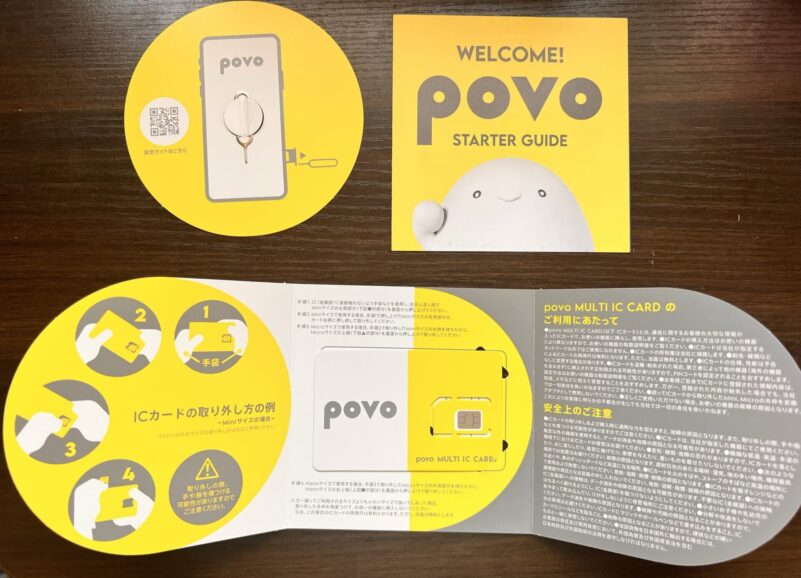どんな感じなんですか?
今回実際の申込時の手順を画像付きで解説してみましたので、これからpovo2.0を考えている人の参考に少しでもなれば幸いです。



最大13,000円分のau Pay特典が狙えます↓
povo(ポヴォ)に新規契約で申込時の手順メモ【画像付き解説】
今回povo(ポヴォ)に新規契約(電話番号を新たに取得しての回線契約)をした時の申込の流れを画像付きで各ステップ詳しく解説してみました💡
まずpovo2.0の申込の流れをざっくりステップに分けるとこんな感じになります↓
【povoの新規契約時の大まかな流れ】
- 申込➀:スマホで「povo 2.0アプリ」をインストールして本人確認
- 申込➁:povoアプリ上から「契約タイプ」と「SIMタイプ」を選択
- 申込➂:支払方法の選択&支払情報の入力
- 申込➃:本人確認書類のオンライン提出&顔撮影による認証(LIQUID eKYC)
- 申込➄:契約者情報の入力
- 申込➅:SIMカードの配送先住所の入力(eSIM申込時は不要)
- 配送:ヤマトでお届け中は追跡可能
- 開通➀.povoのSIMカードが郵送されてきたらアプリから開通(有効化)する
- 開通➁.SIMカードをスマホのSIMスロットに差す⇒ANP設定で完了
多く感じるかもしれませんが、各ステップ2~3分でできる内容なので、申込自体は30分もあればできるかと思います。
またpovo2.0の申込の特徴として「スマホからのみ&povo2.0アプリ上から申込をする」というスタイルになっています。スマホ1台あればアプリストアからアプリをダウンロードすれば完結できるので、お手軽に申込ができてスムーズでした。
という事で上記の各申込手順を画像付きで順番に解説していきます↓
申し込み手順➀.スマホで「povo 2.0アプリ」をインストールして本人確認
povoは申込から初期設定、トッピング購入まで専用アプリで行う形式になっているので、まずpovoを使いたいスマホで「povoアプリ2.0」アプリを各種ストアからインストール&起動します↓
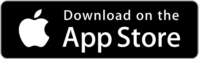
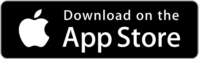
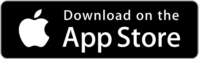
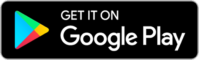
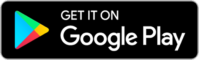
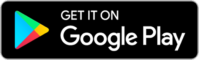



そのまま「povo2.0」アプリを起動して「利用規約」と「プライバシーポリシー」を確認して同意すると、アプリ上のログイン画面になります。
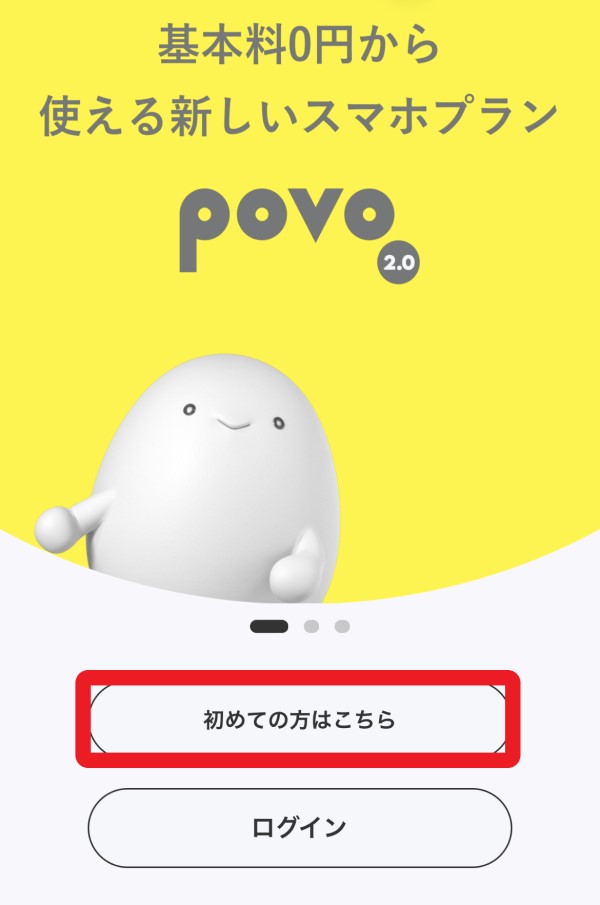
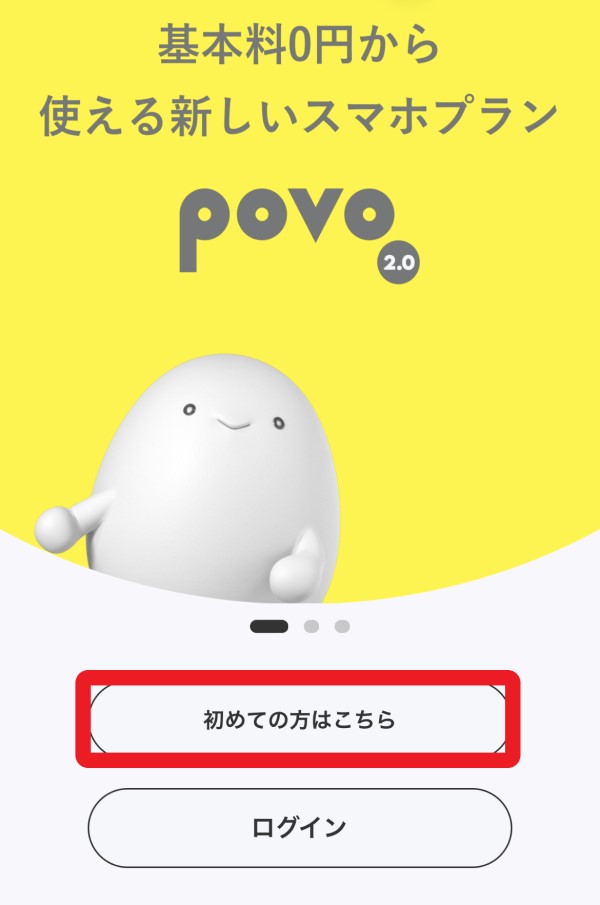
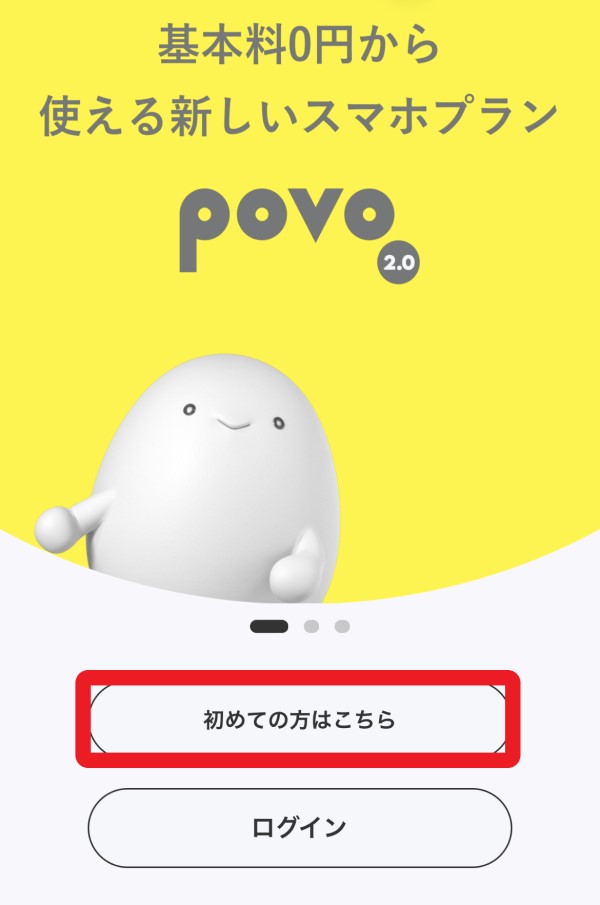
ログインするpovoアカウントを作成する必要があるので、「初めての方はこちら」より「アカウント登録」のページに移行するので、今後povoの連絡を受信できるメールアドレスを入力&登録していきます↓
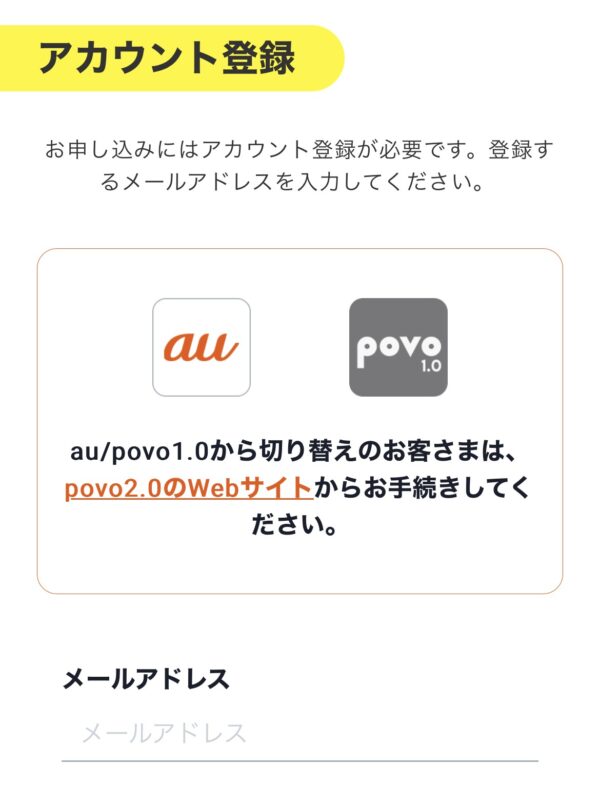
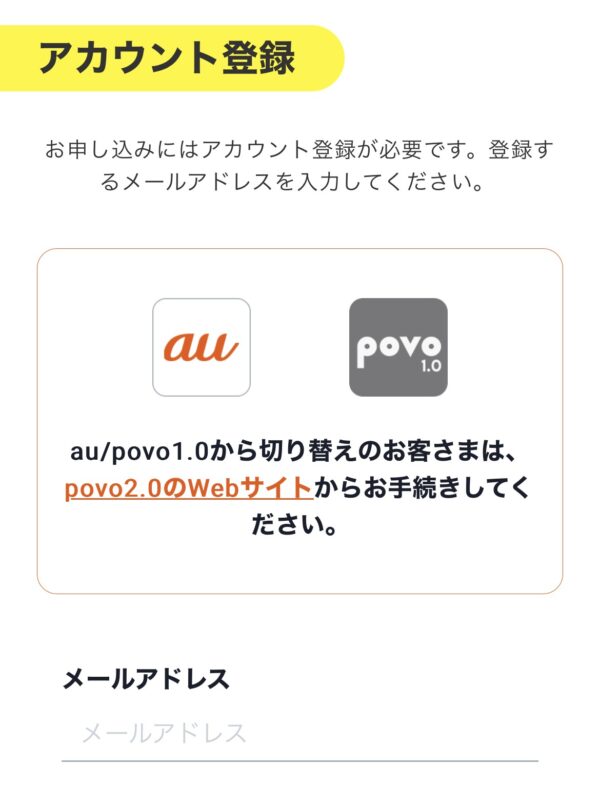
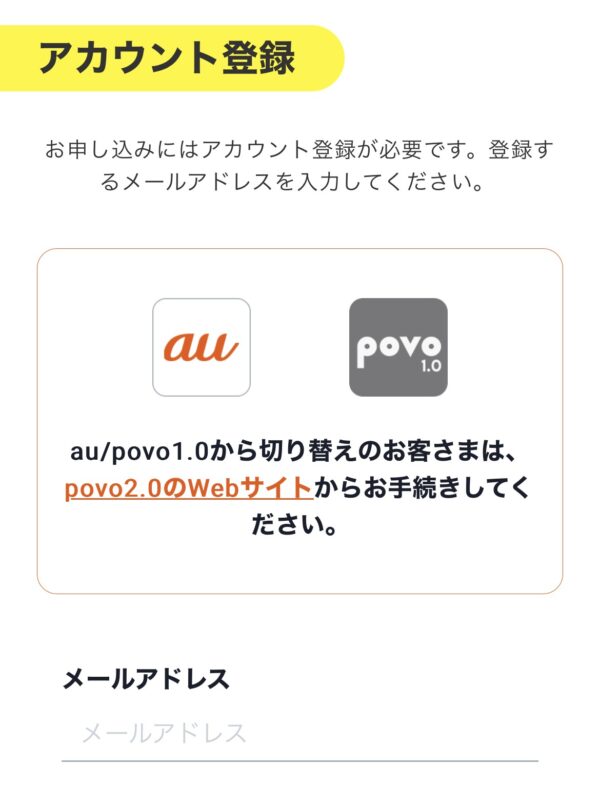
すると入力したメールアドレス宛に「6桁の認証コード」が届くので、確認してpovoアプリ内で入力します↓
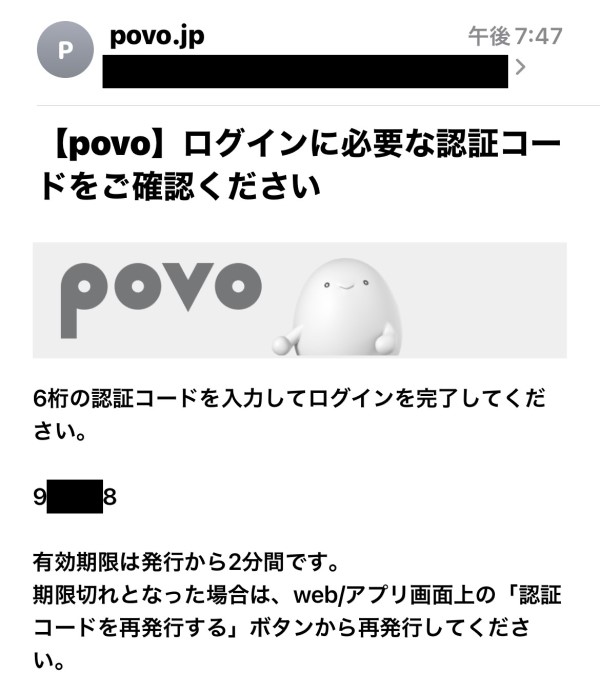
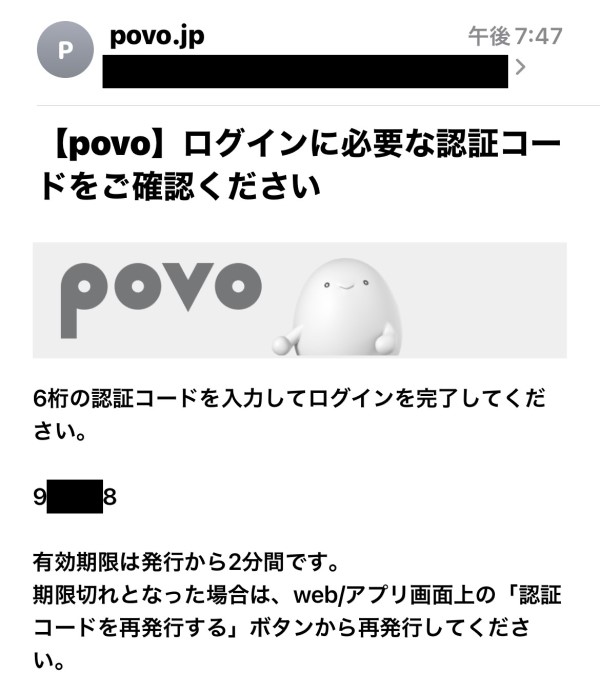
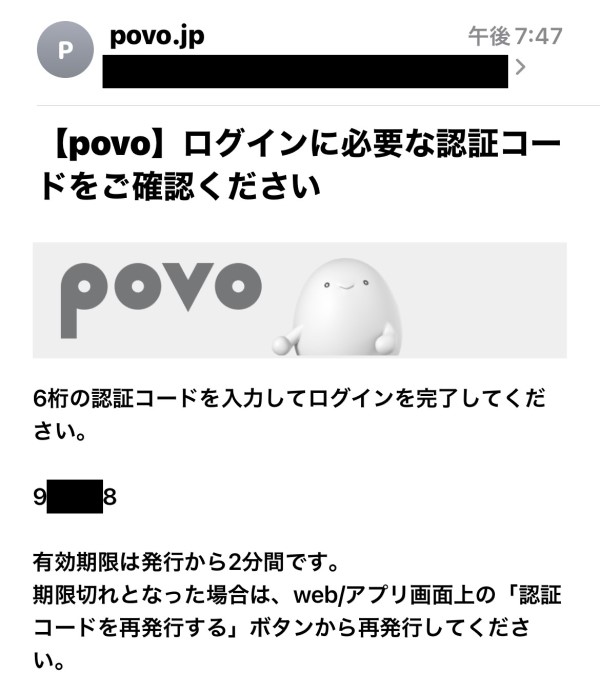
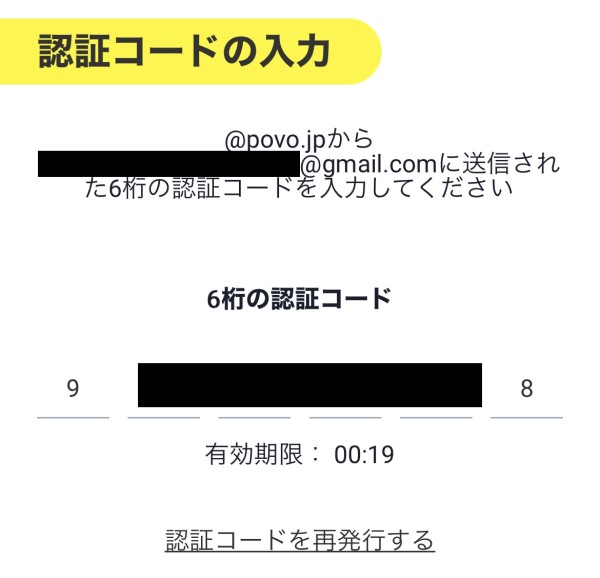
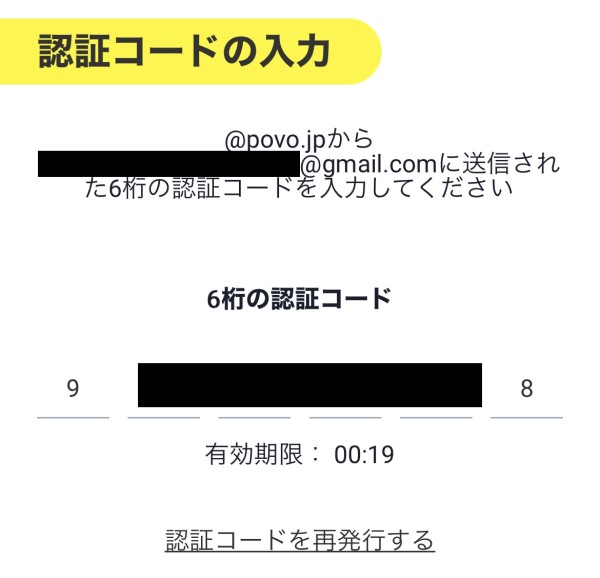
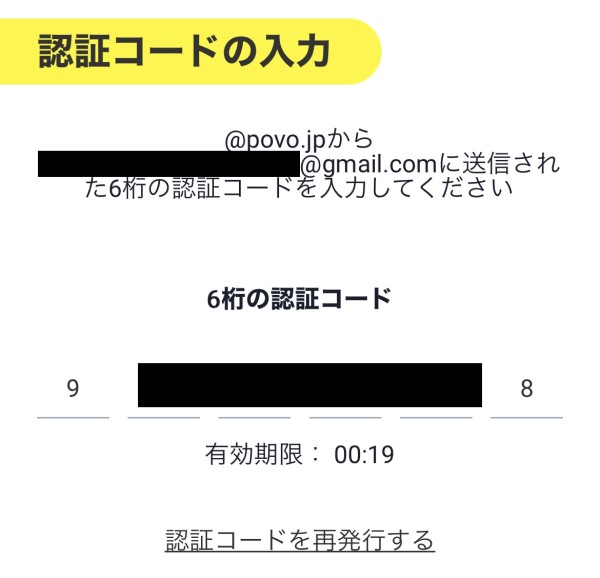
(認証コード発行から入力完了まで2分以内に完了させる必要があるので、間に合わなかたら再度「認証コードを再発行する」から同じ手順で進めます)
申し込み手順➁.povoアプリ上から「契約タイプ」と「SIMタイプ」を選択
メールアドレスの認証が完了したら、続いて申込の「SIMタイプ」と「契約タイプ」について選択する画面に進みます↓
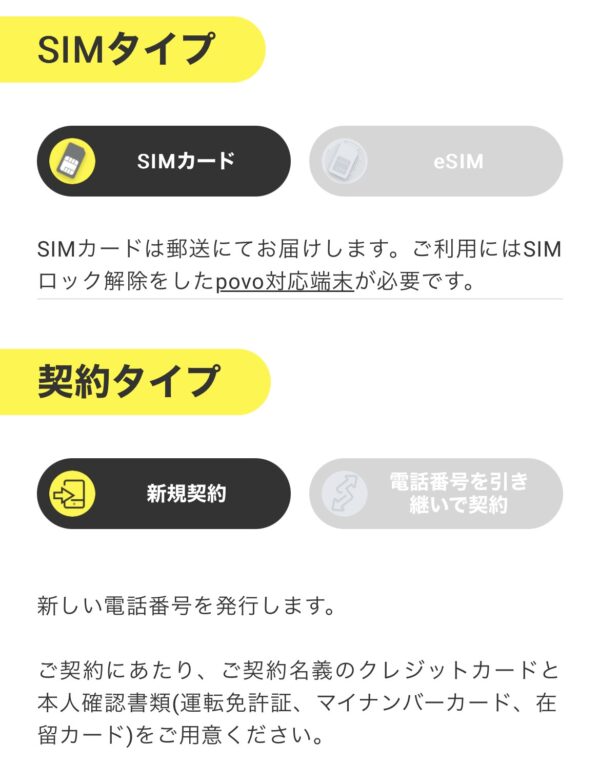
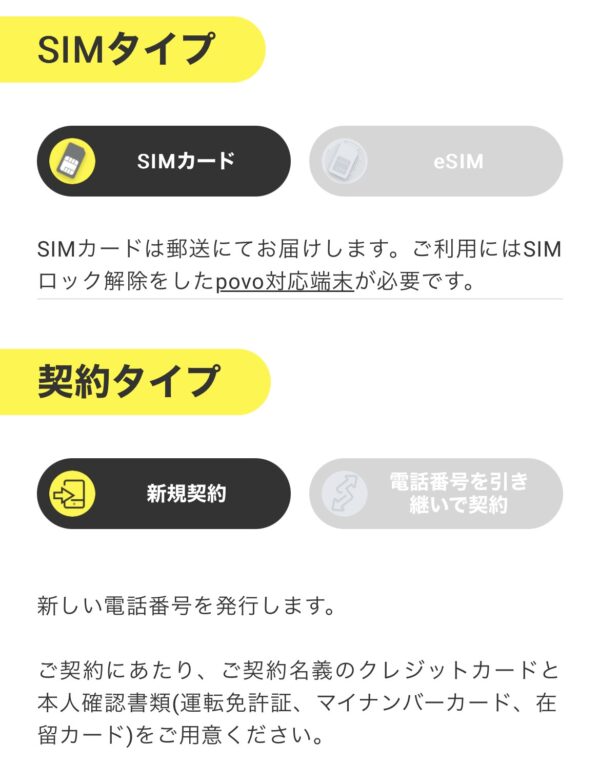
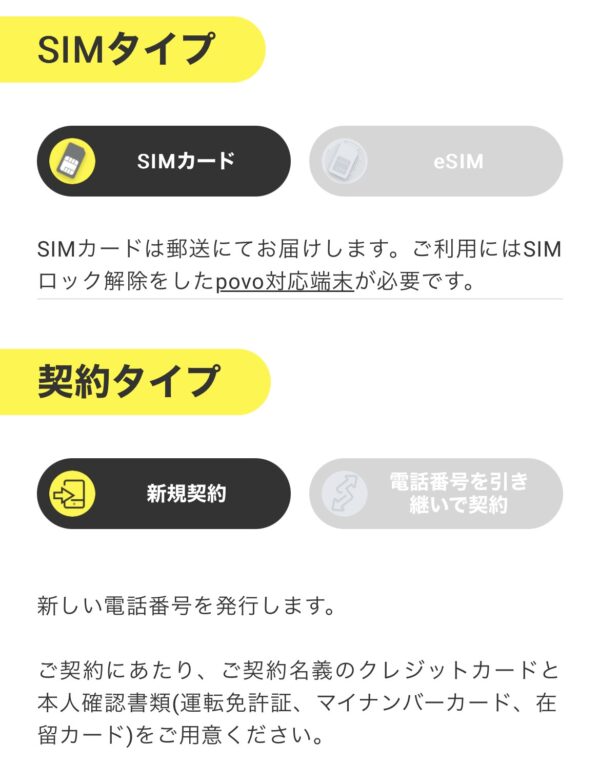
【SIMタイプ】
povoを使うスマホを「eSIM対象機種)で使う」か「SIMカード(物理SIMカードをSIMスロットに差して)使う」かを選択します。
SIMカードを選択した場合は、郵送でSIMカードが送られてきます。eSIMに対応した機種の場合はeSIMを選択可能で、即日で開通可能です。
【契約タイプ】
「新規契約(新たに携帯電話番号を取得する契約)」か「電話番号を引き継いで契約(=他社からの乗りかえ・MNP)」かを選択します。
その後、入力内容の確認と、各種確認事項への同意をして「この内容で申し込む」で申込は完了になります。



申し込み手順➂.支払方法の選択&支払情報の入力
その後、支払方法の選択に進みます。
そのまま支払方法「クレジットカード」を選択し、クレカのブランドを選択⇒「カード番号」「有効期限}「セキュリティコード」を入力します↓
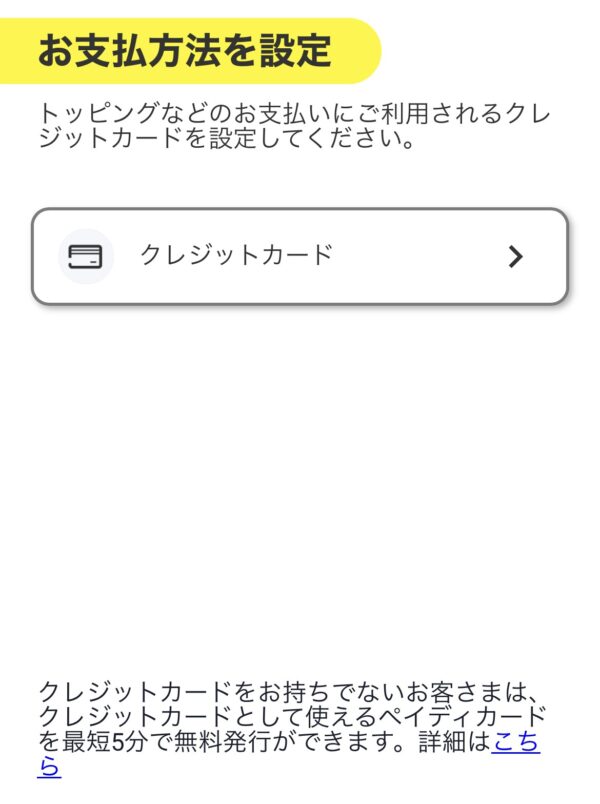
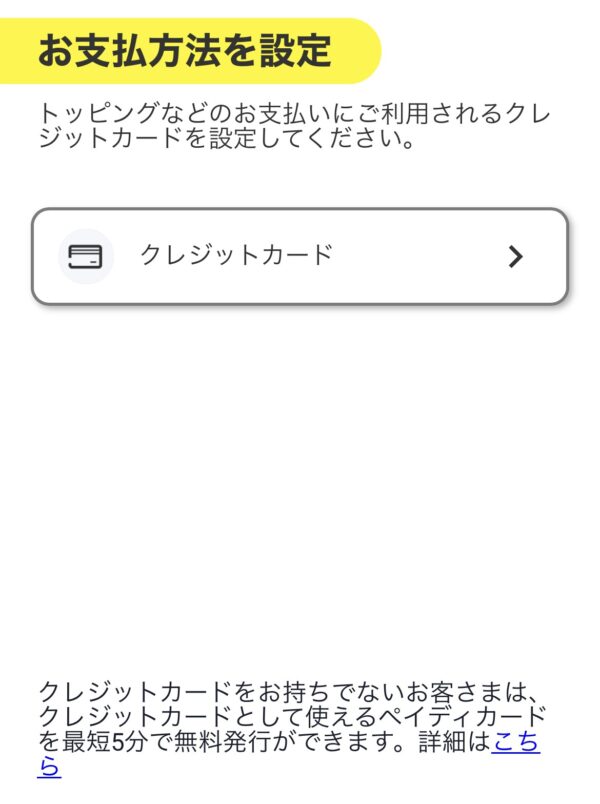
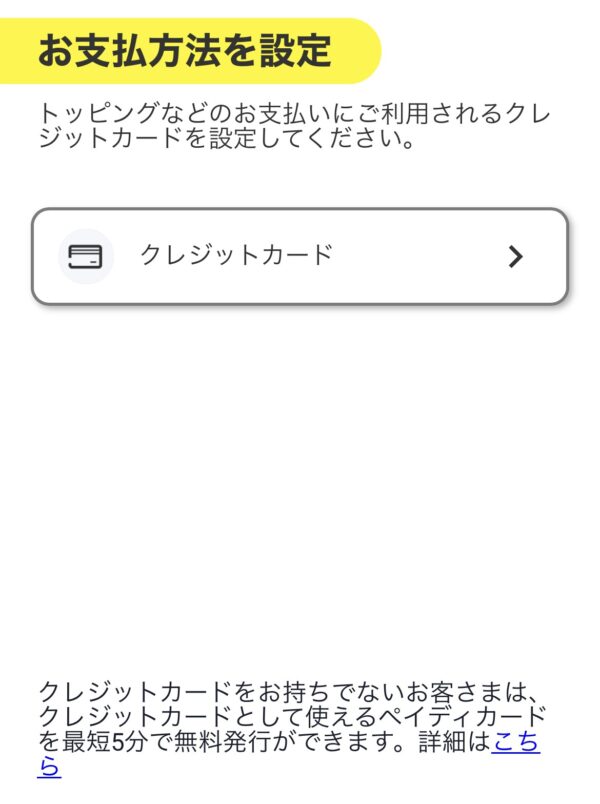
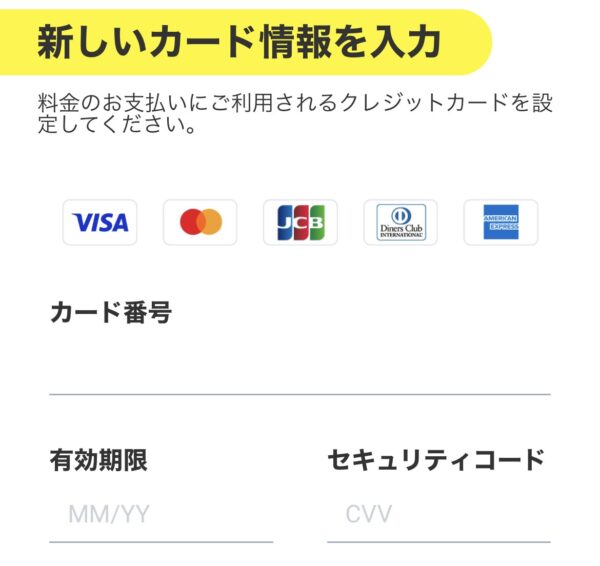
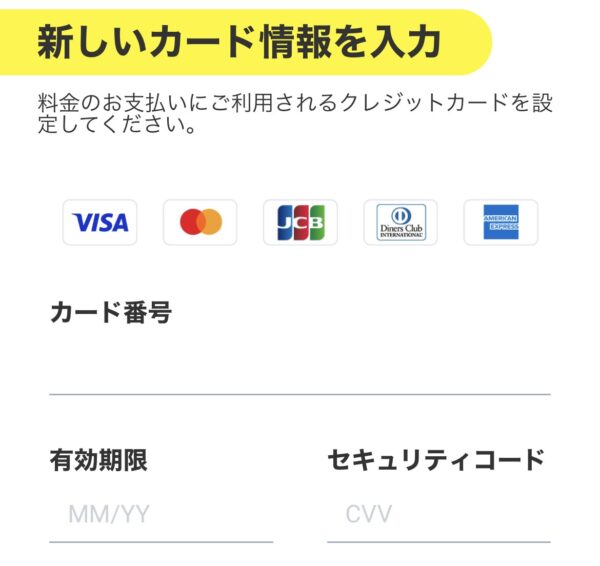
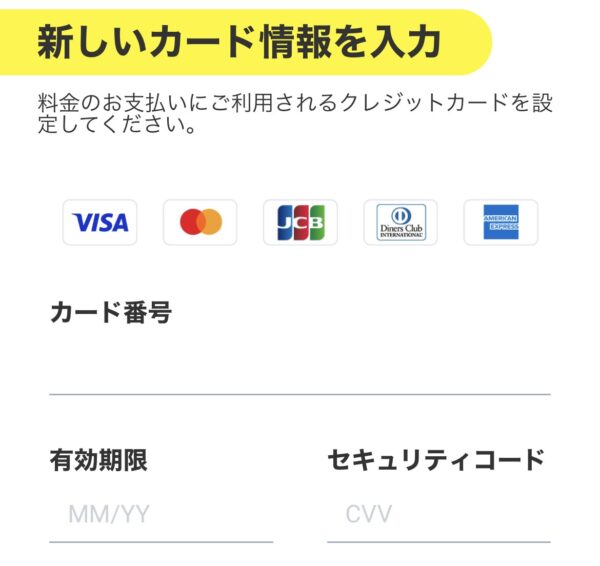
クレカ以外の支払い方法について
アプリ上でpovoの支払い方法は「クレジットカード」のみしか選択肢はありませんが、もしクレジットカードを持っていない場合にはアプリ上にも案内(上画像参照)があるように、「ペイディカード」というバーチャルクレカを最短5分で発行&その場でクレカ情報として入力することができます。
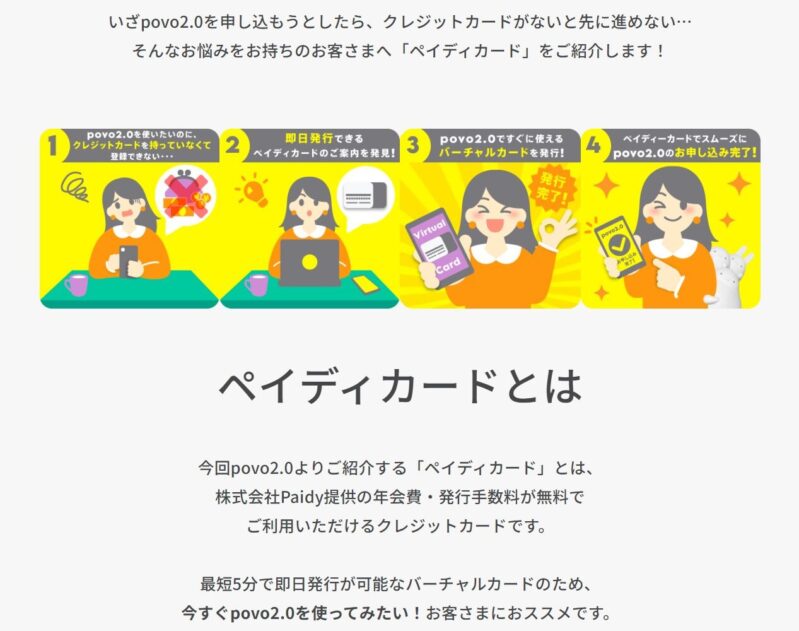
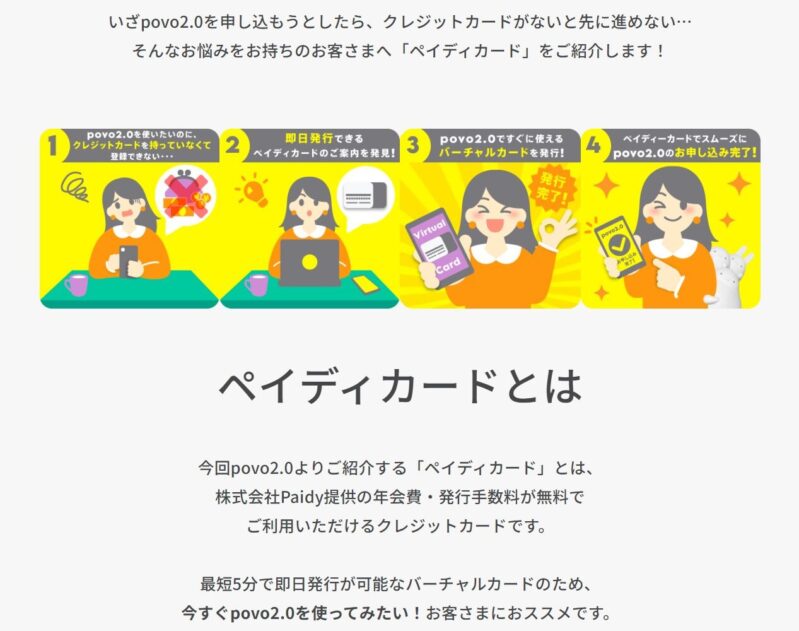
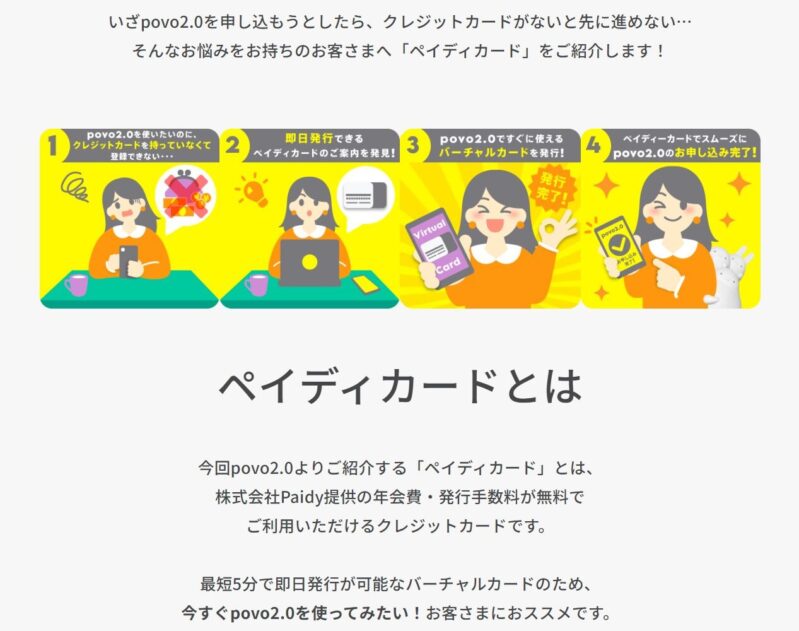
手順としてはスマホに「ペイディアプリ」をアプリストアからインストール後に、アプリ内で発行される「ペイディ番号(有効期限/セキュリティコード)」というバーチャルクレカ情報を、povoアプリのクレカ情報欄に入力するだけです。
「ペイディカード」を含むpovoのクレカ以外の支払い方法に関しては別ページにて詳しく解説しているのでクレカ以外で支払い設定したいという方は参考にどうぞ↓
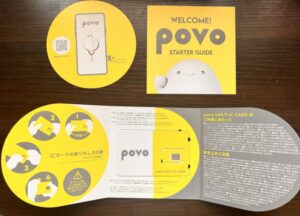
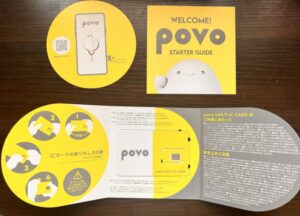
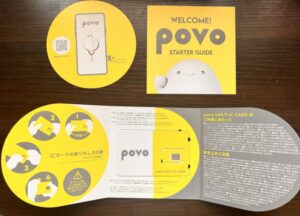
クレカ情報が問題なく入力できると以下の画面に進み、「注文番号」が表示されます↓



申し込み手順➃.本人確認書類のオンライン提出&顔撮影による認証
続いて本人確認に進み、本人確認書類を以下から選択し、そのままスマホのカメラが起動するので撮影します。
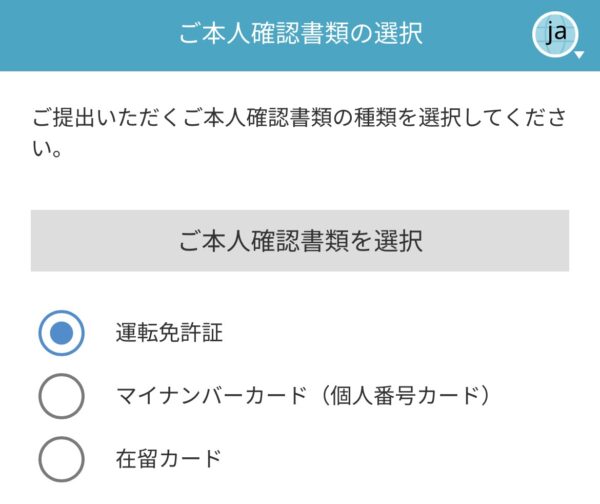
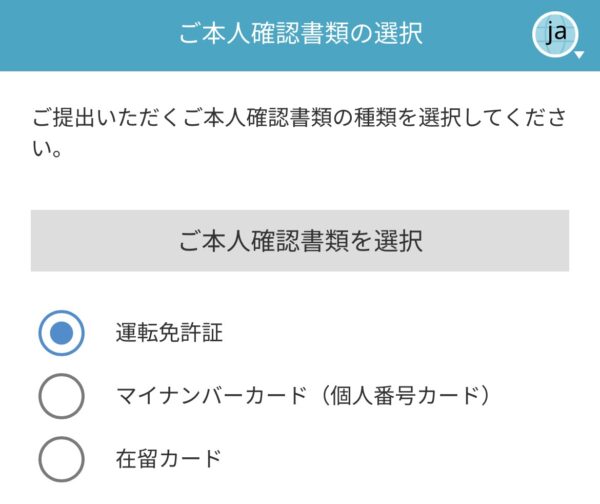
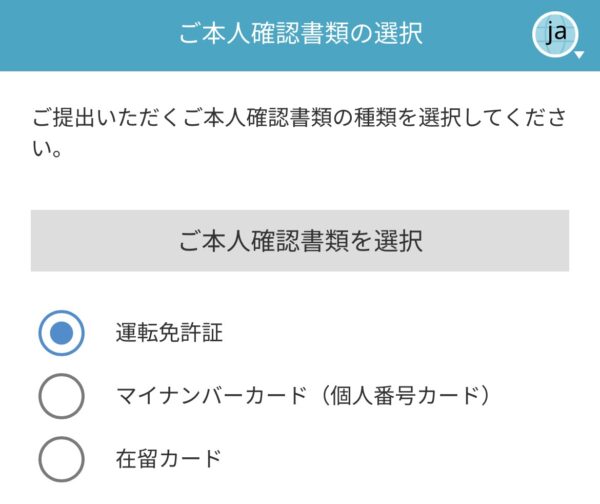
【povo2.0で提出可能な本人確認書類の一覧】
・運転免許証
・マイナンバーカード(個人番号カード)
・在留カード
カメラで選択した本人確認書類を「正面」「斜め上(厚さ確認)」「裏面」の3アングルから順番に撮影します。
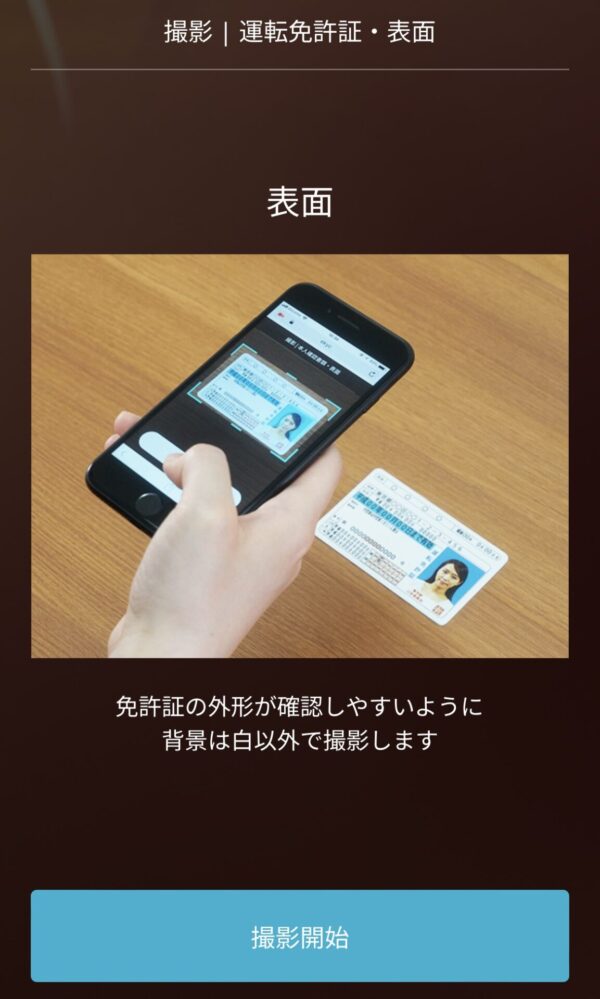
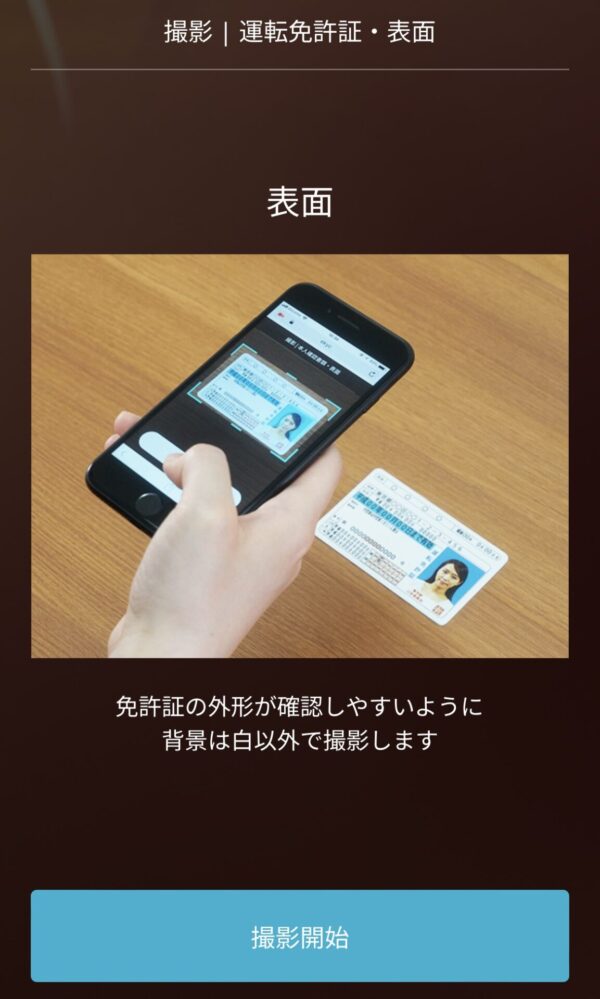
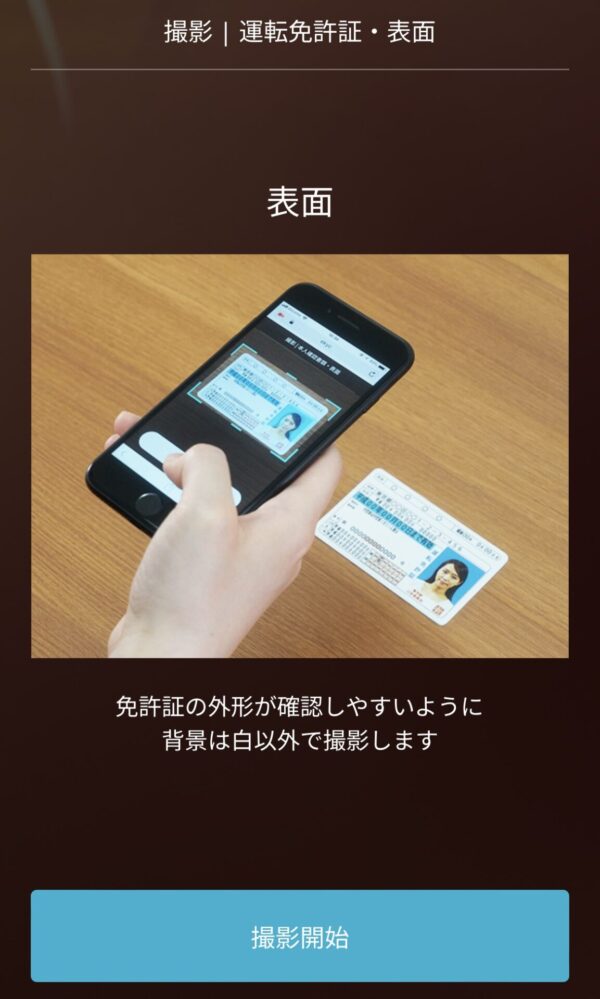



続いてスマホのインカメラで自分の顔を撮影します。(本人確認書類の写真との照合用)
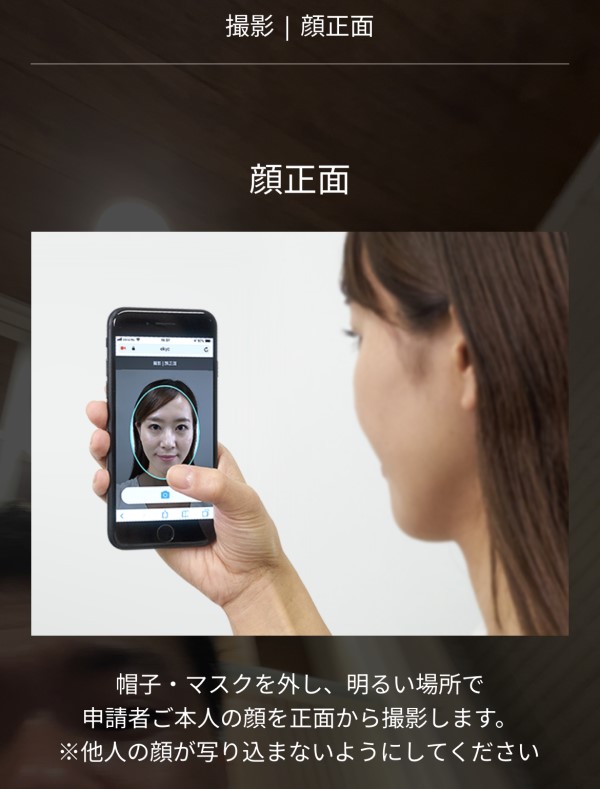
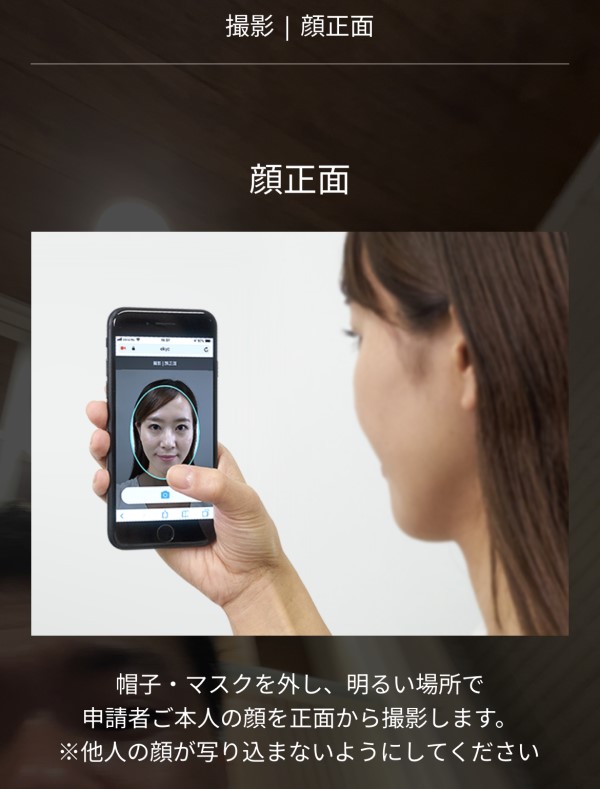
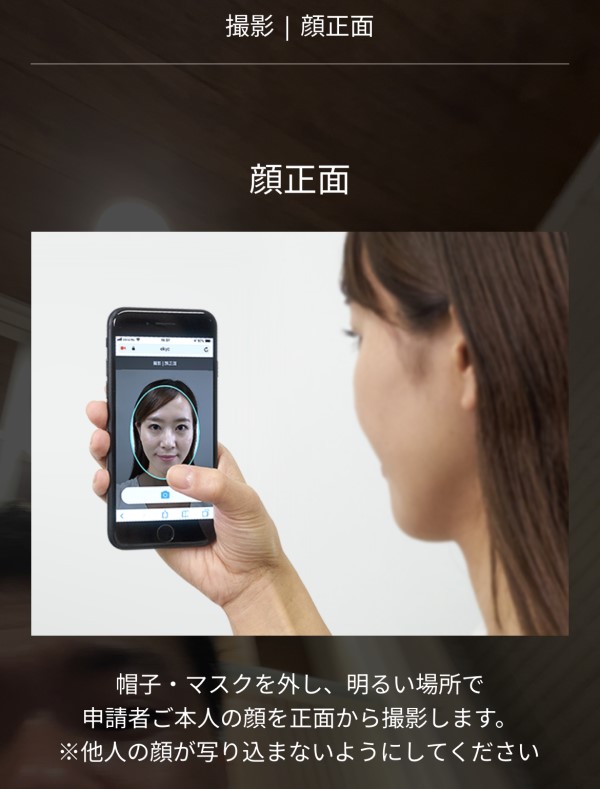
自分の顔の撮影も「正面」「左向き」「右向き」の3アングルを撮影し、本人確認を終わります。
申し込み手順➄.契約者情報の入力
続いて、povo2.0の契約者情報の入力へ進みます。
【契約者の入力事項】
・名前
・生年月日
・連絡先電話番号
・住所
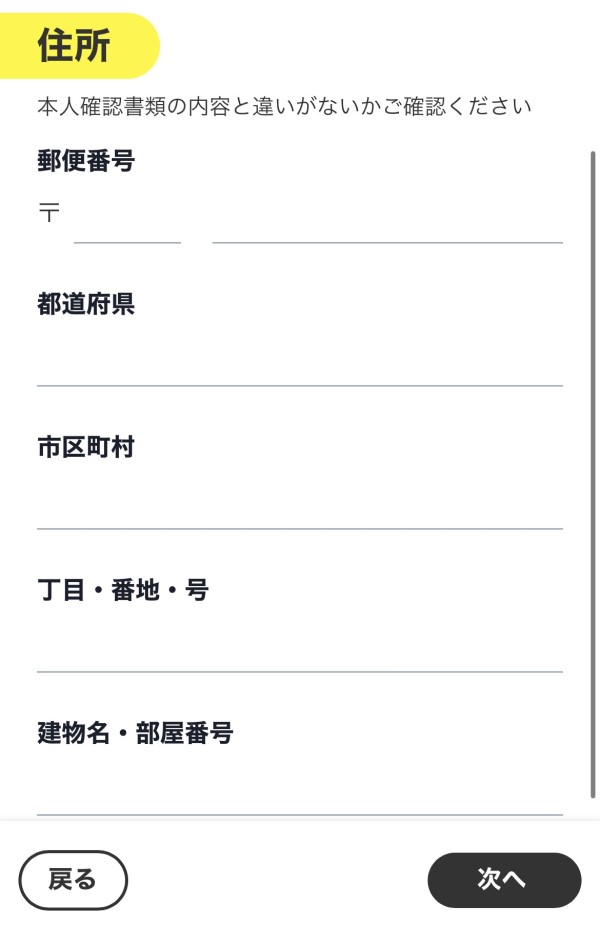
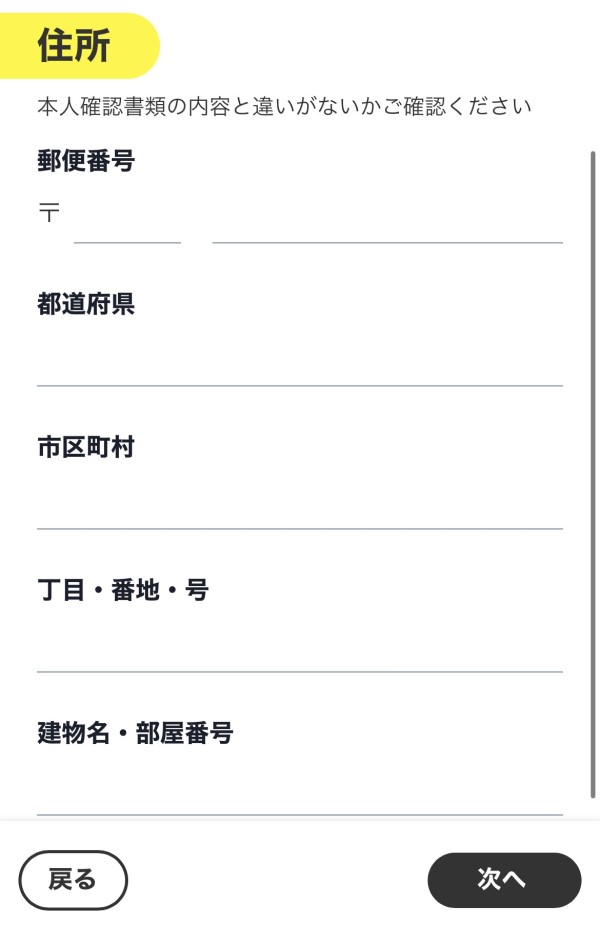
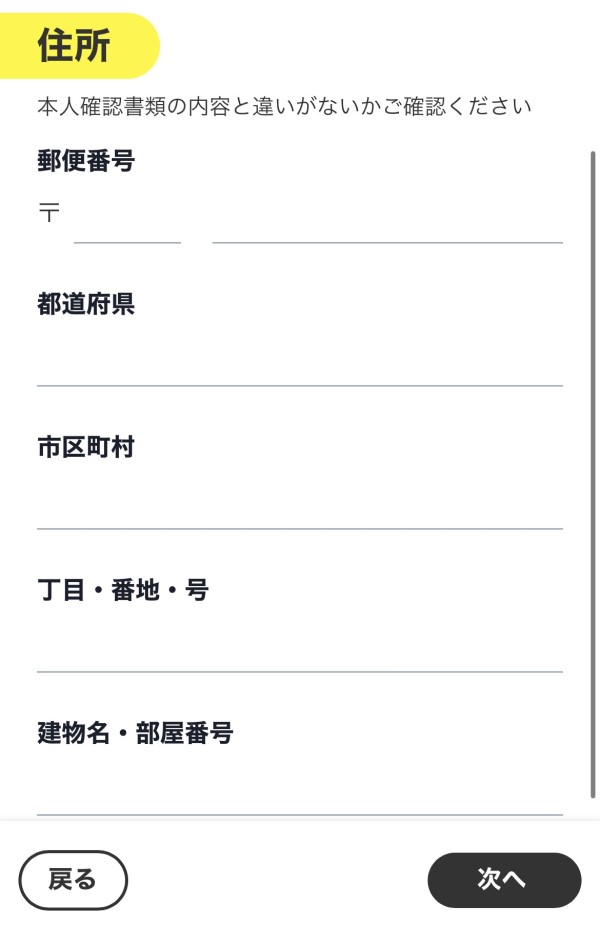
入力後に「ご利用者の確認」となり「契約者と利用者が同じですか?」と質問されます↓
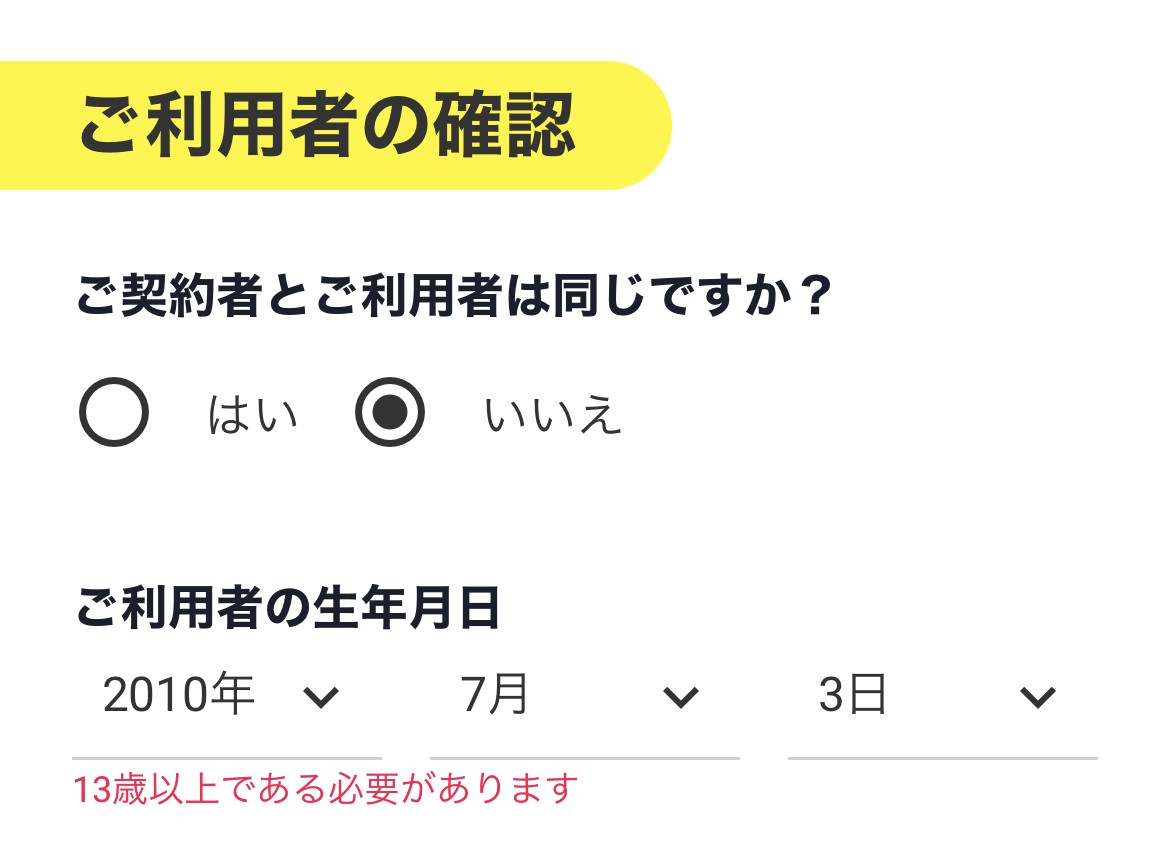
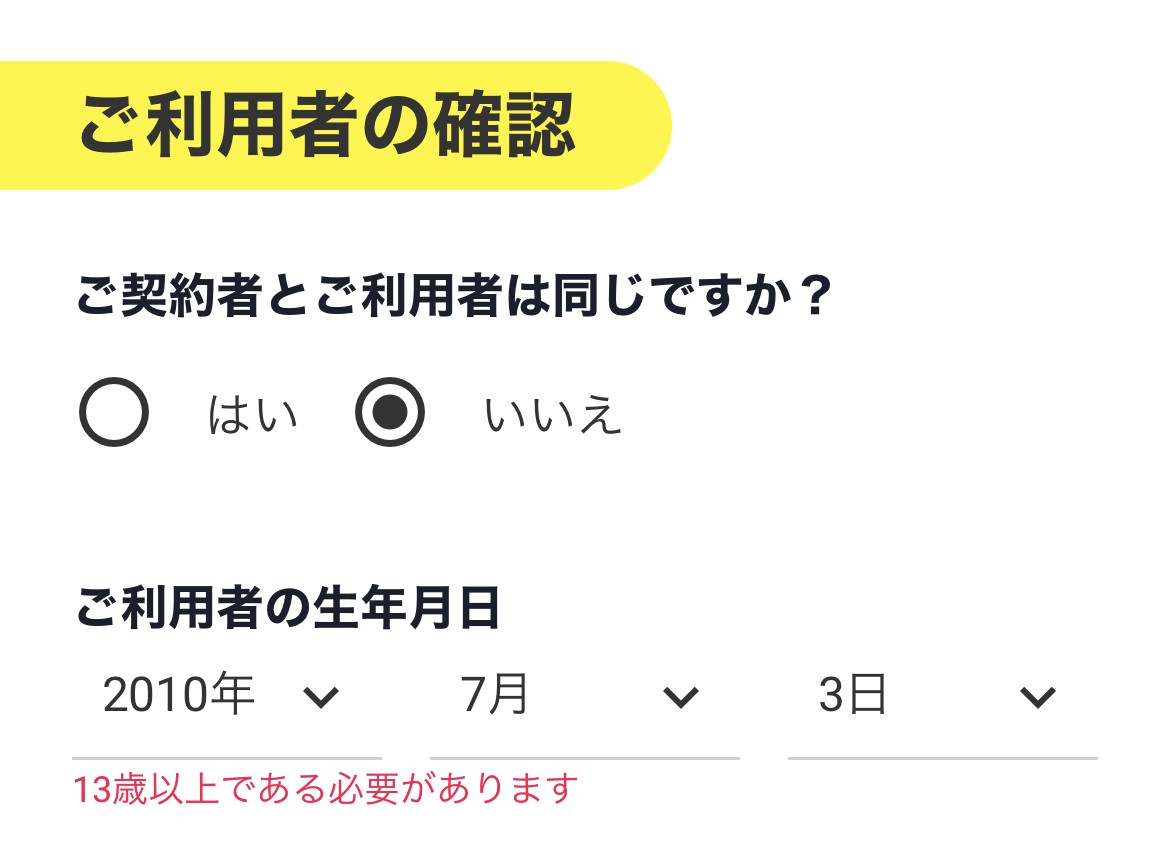
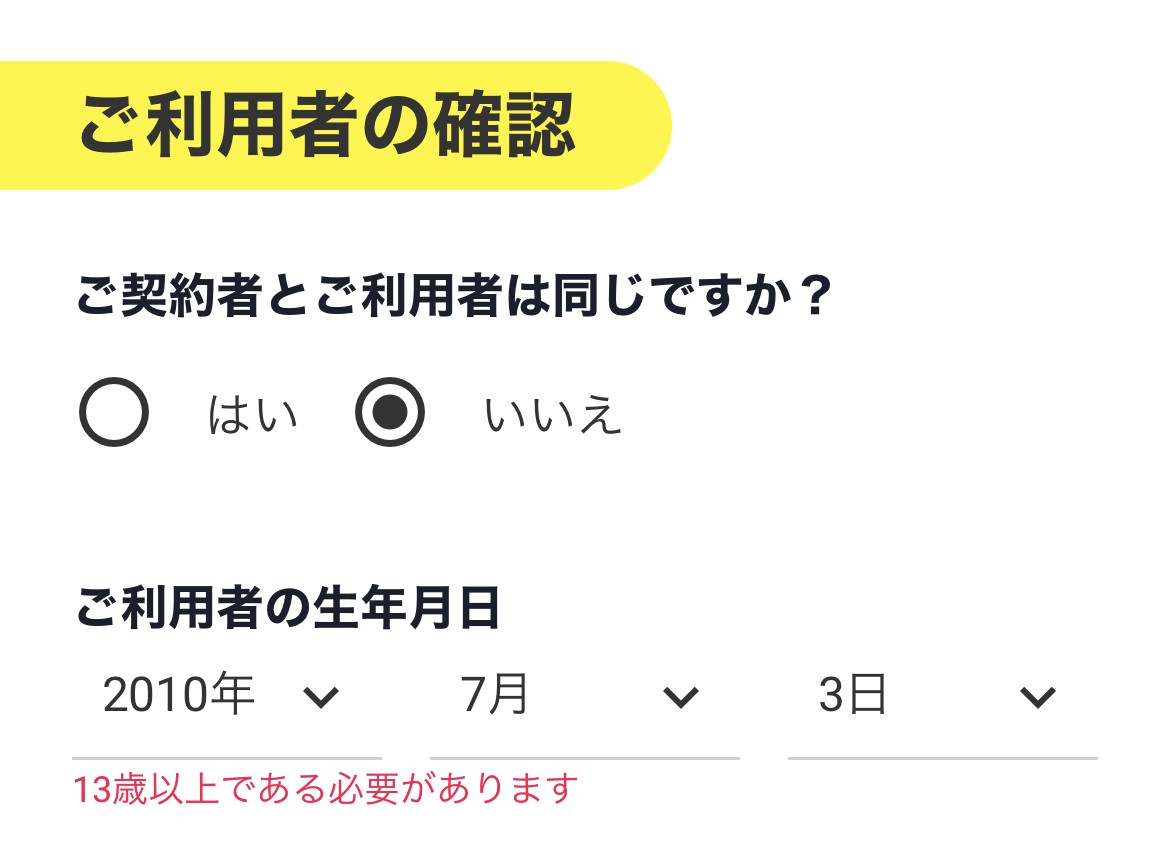
通常は「はい」でそのまま進んでOKですが、未成年の子供のスマホを保護者名義で契約する場合など、契約者と利用者が別の場合は「いいえ」を選択しましょう。
「いいえ」を選択すると利用者の生年月日の入力になります。(povo 2.0は13歳以上しか利用できないため)
申し込み手順➅.SIMカードの配送先住所の入力
最後に「SIMタイプ」で「SIMカード」を選択している場合に、SIMカードの送付先の住所を入力します。
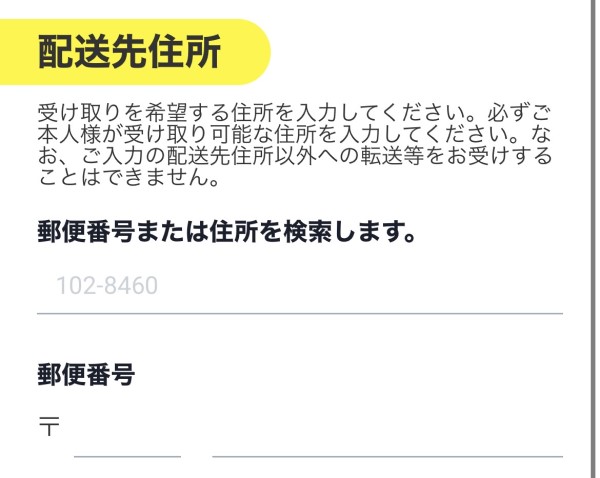
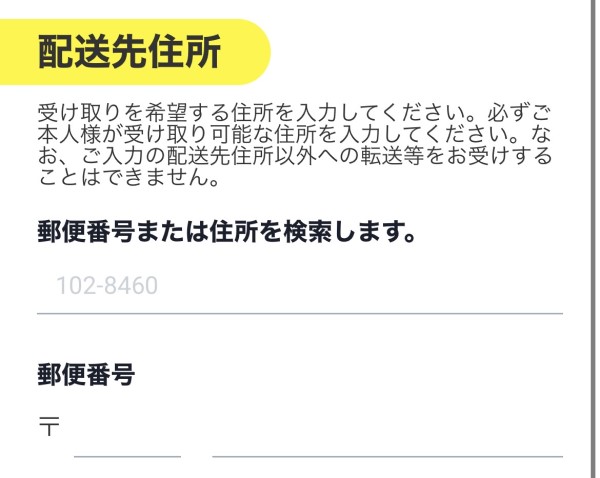
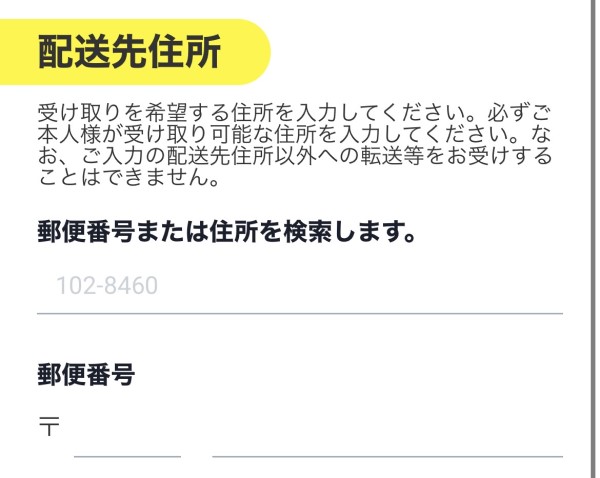
先述の契約者情報で入力した住所が表示されているので、契約者住所とSIMカードの送付先を変える場合以外はそのままの入力で先に進みます。
ちなみに配送日の指定はできませんでした。



ここまで入力を完了すると「本人確認中です」と表示され審査が行われます。審査結果や今後の進め方(SIMカードの配送連絡等も含む)等は登録したメールアドレスに届くので確認しておきましょう。
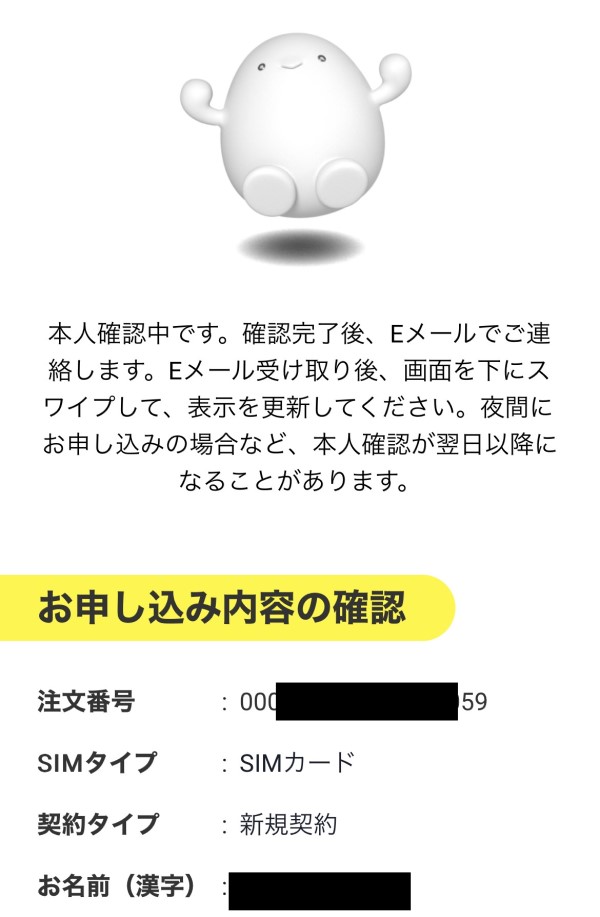
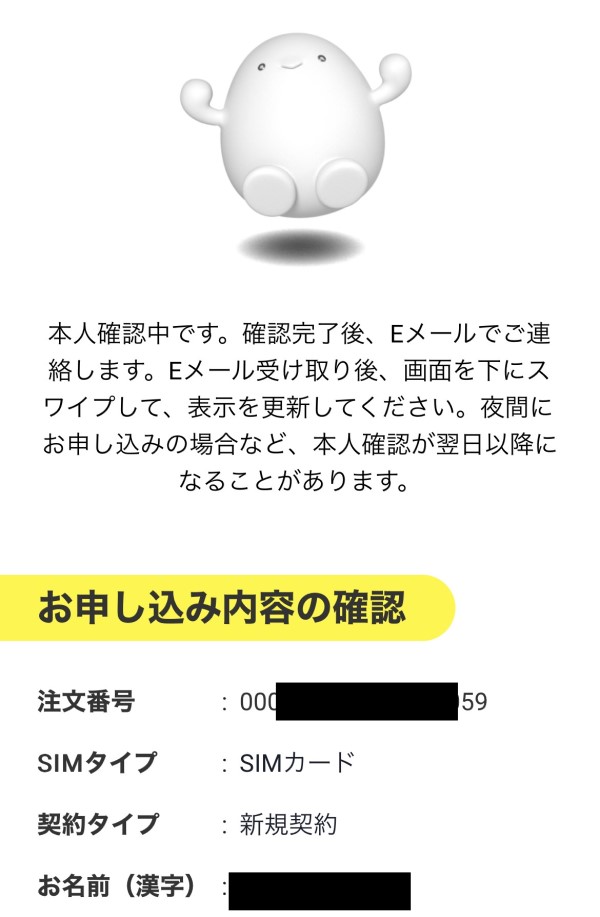
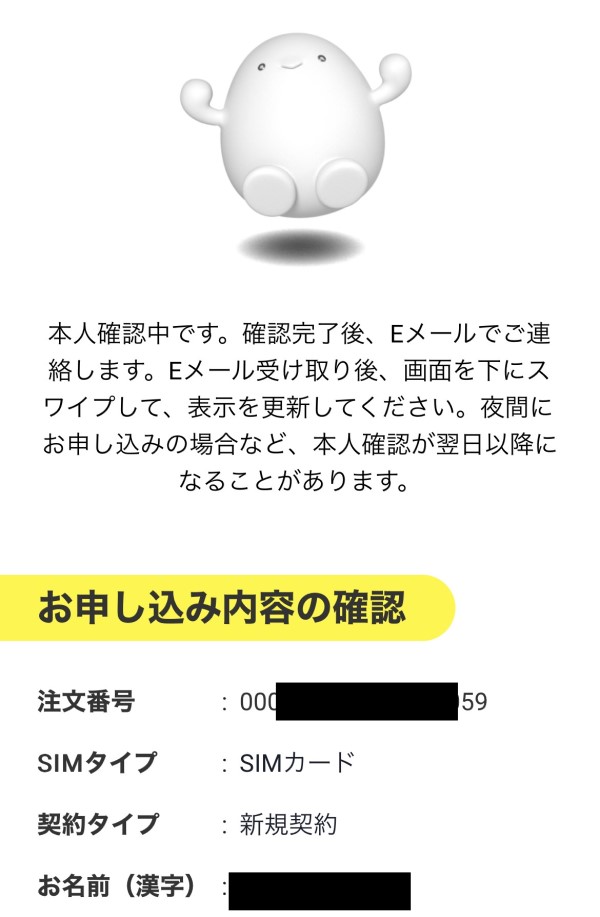
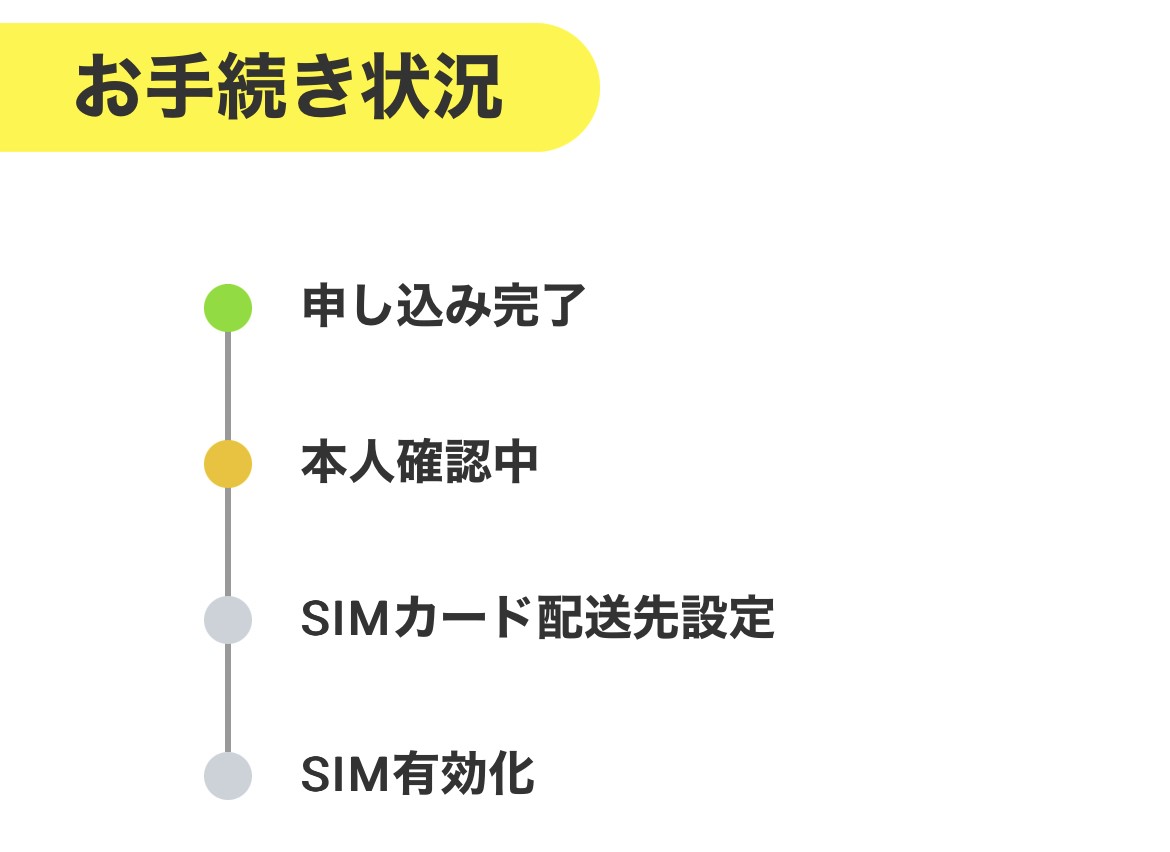
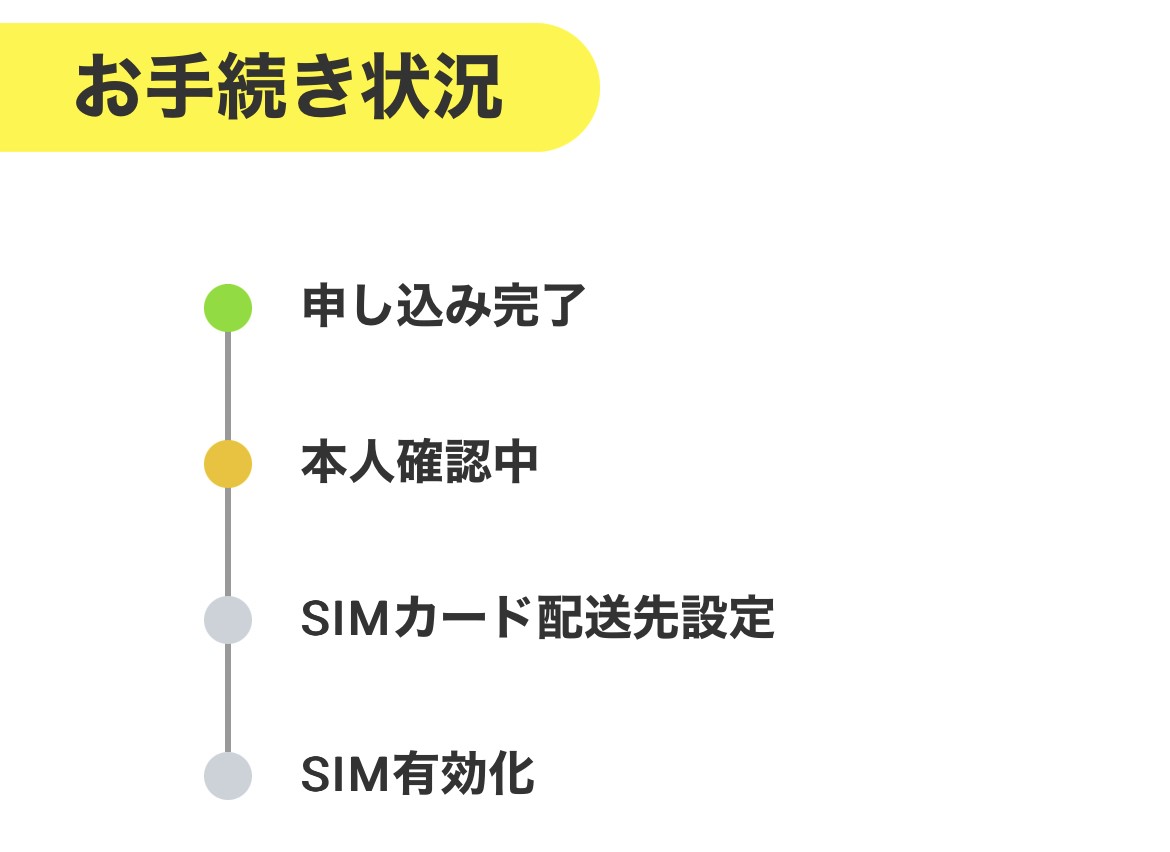
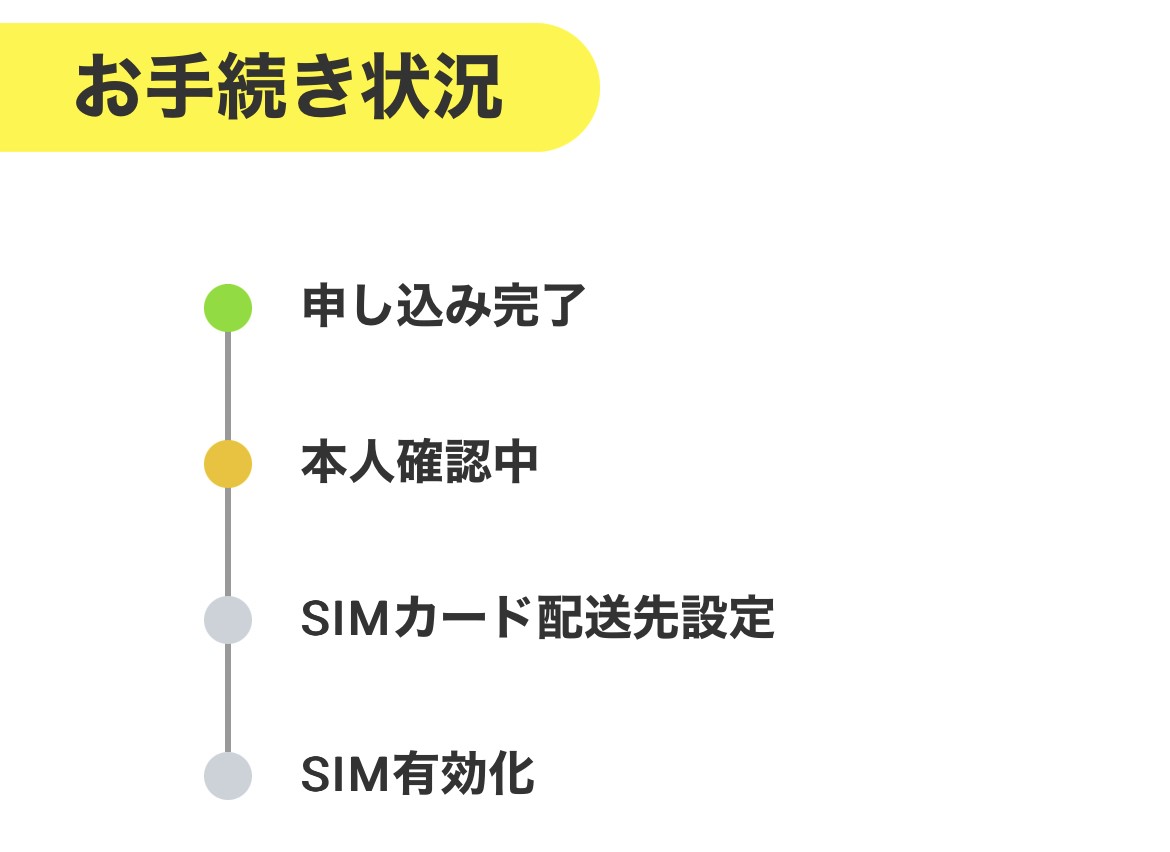
ヤマトでお届け中は追跡可能
翌日に「【povo】本人確認完了のお知らせ」という件名のメールが届き、無事審査を通過した旨のメールが届きました。
今回はeSIMではなくSIMカードで申込をしたので、その数時間後に「【povo】SIMカードのお届け準備中です」という件名のメールも届ました。
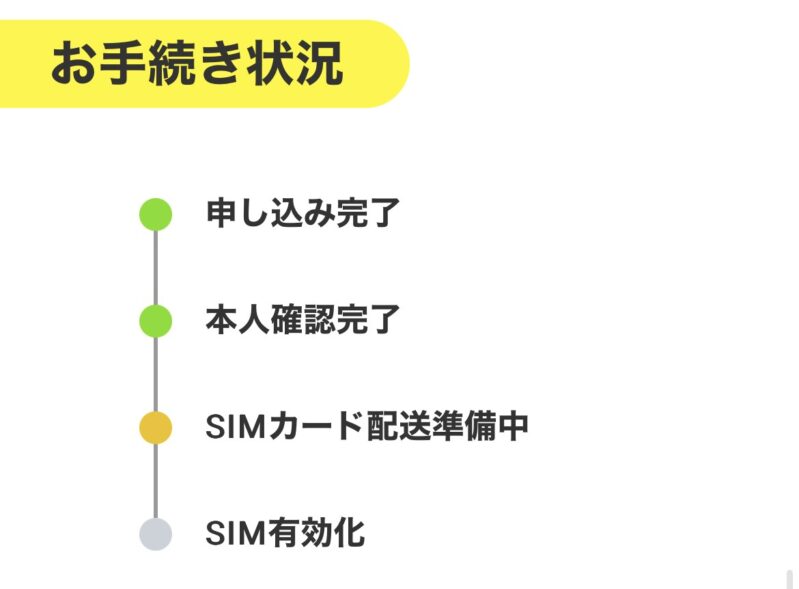
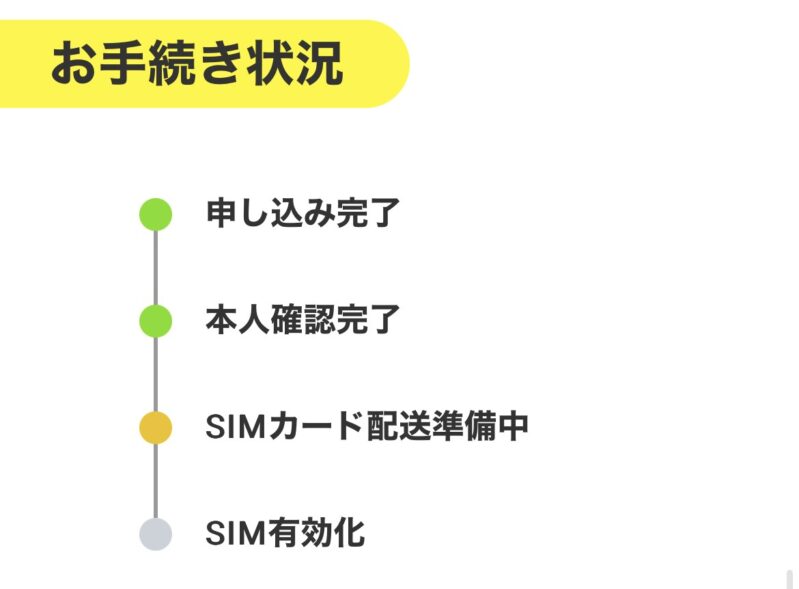
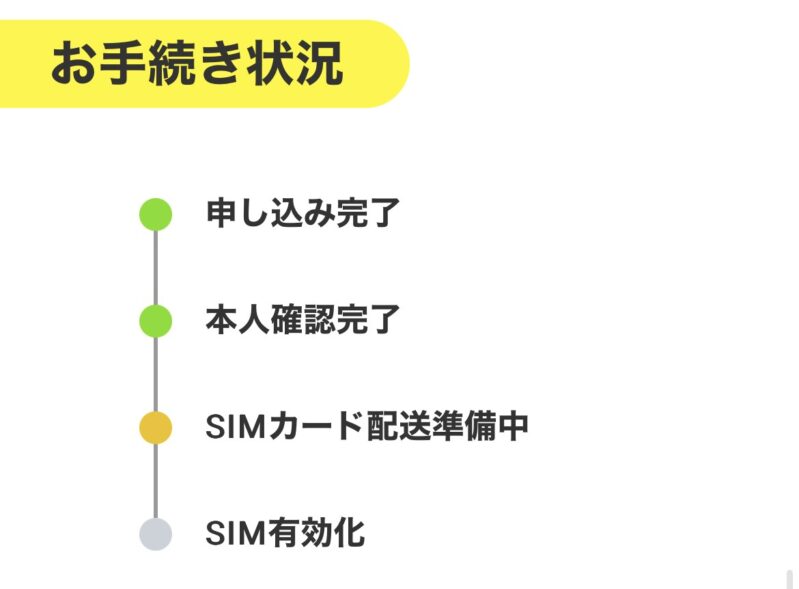
povoのSIMカードはヤマトで発送されており、メール内には「送り状番号」も記載されているのでヤマト運輸の「お問い合わせシステム」に送り状番号を入力することでリアルタイムでの配送状況が確認できます。
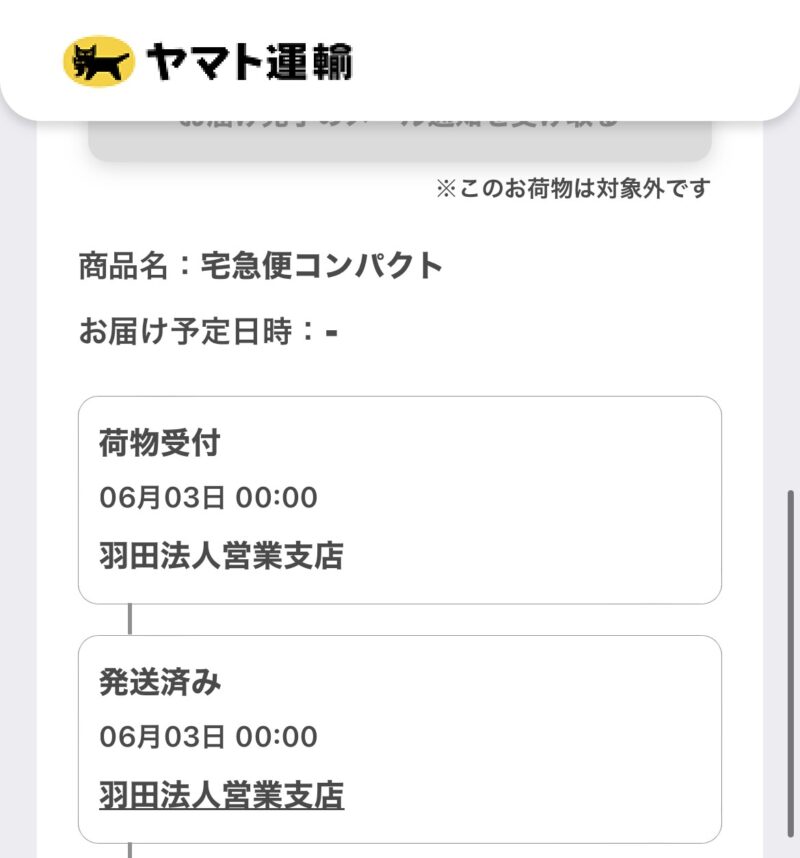
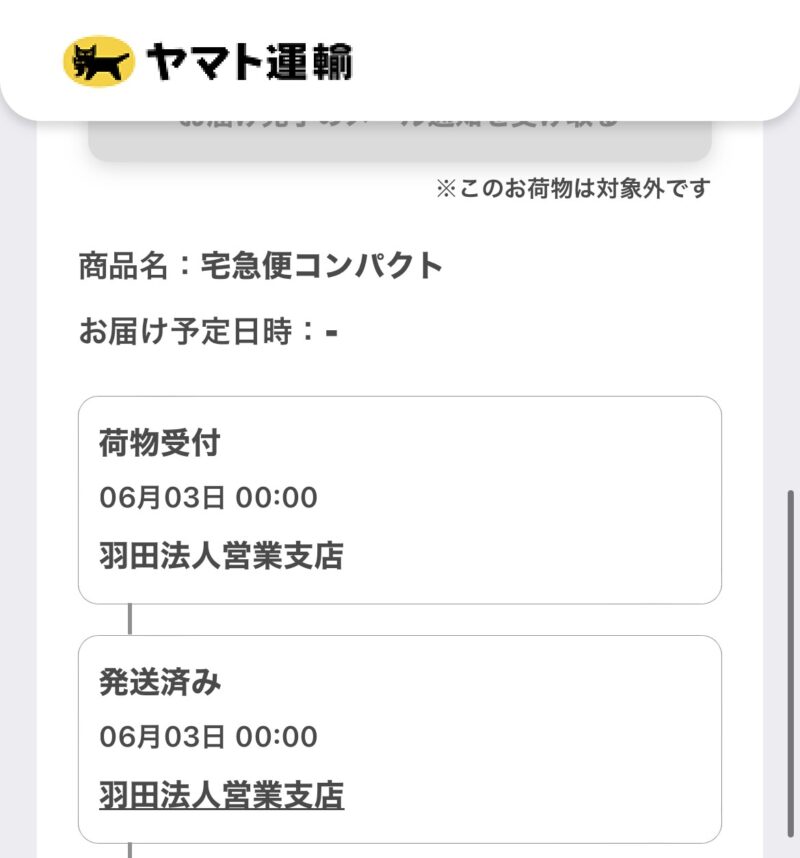
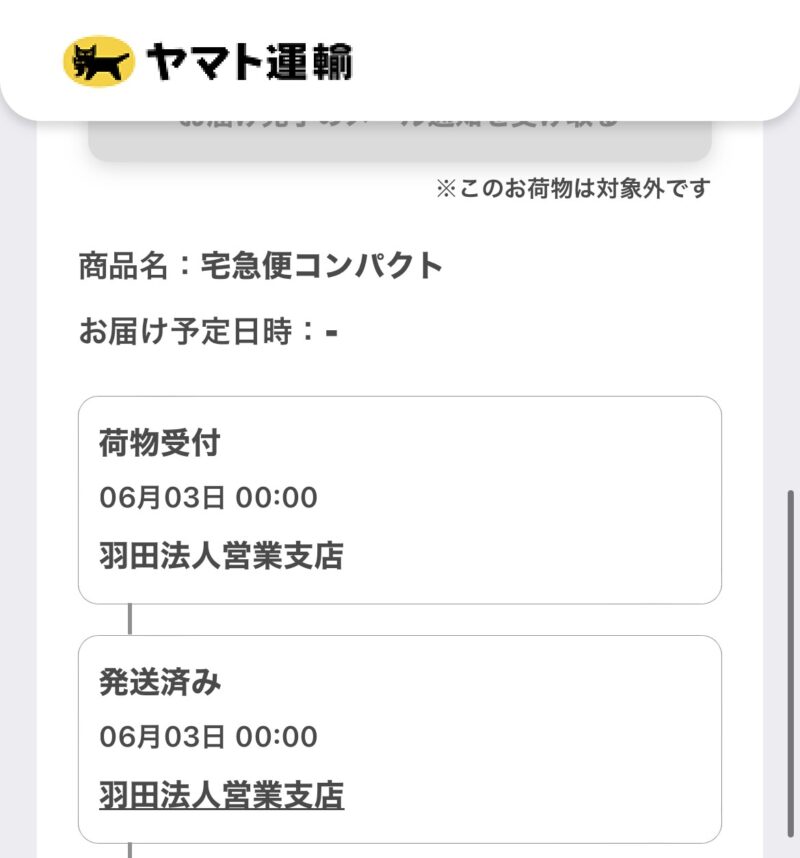
ちなみに「povo2.0」アプリ内からも現在の状況が確認でき、配送状況のページへもアクセスできるようになっています。
開通手順➀.povoのSIMカードが郵送されてきたらアプリから開通(有効化)する
今回はSIMカード有で申し込んだので、ヤマト配送でpovoのSIMカードとスタートガイドが届きました↓
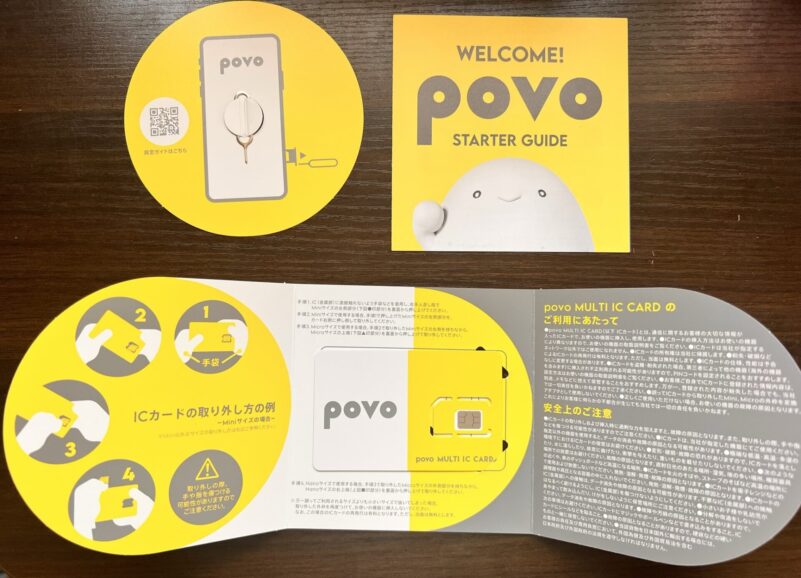
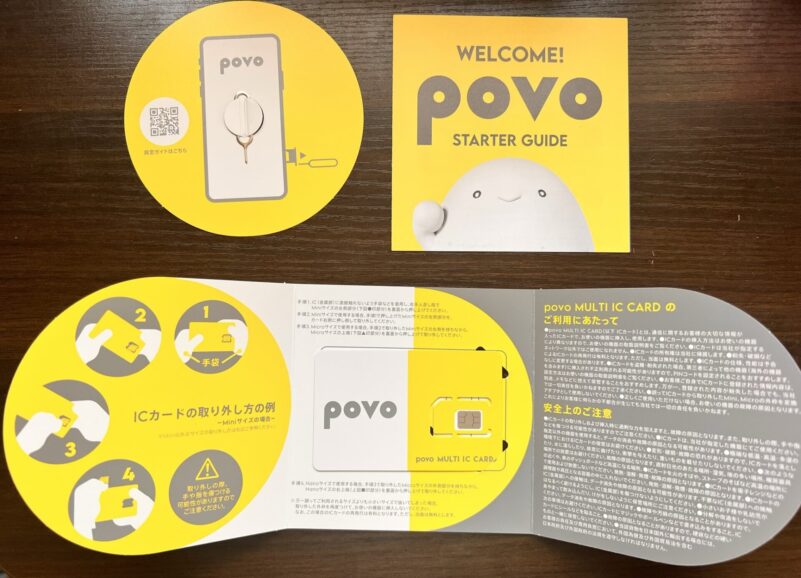
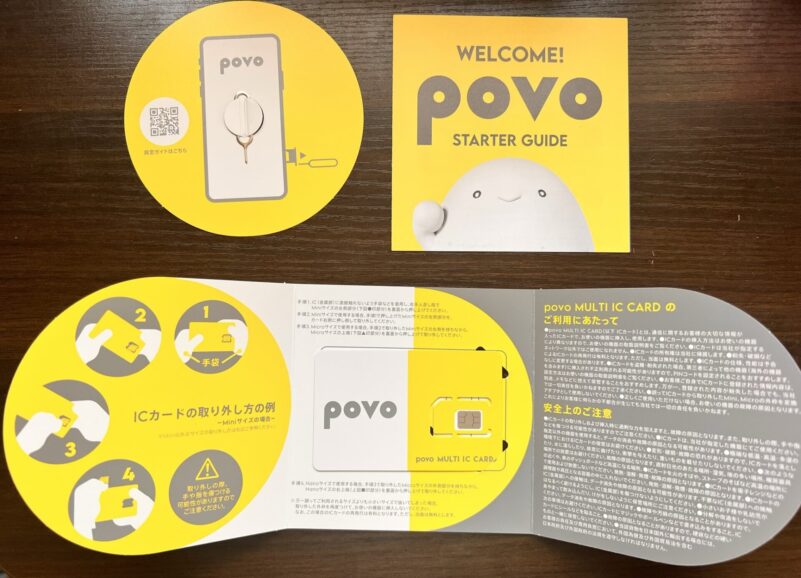
届いたら、povoアプリ上で「SIMカードを有効化」ボタンを押し、同封の台紙のバーコードをスマホのカメラで読み込むことでアクティベートします。(9:30~20:00の時間外に有効化した場合は、翌日9:30移行順次有効化される)
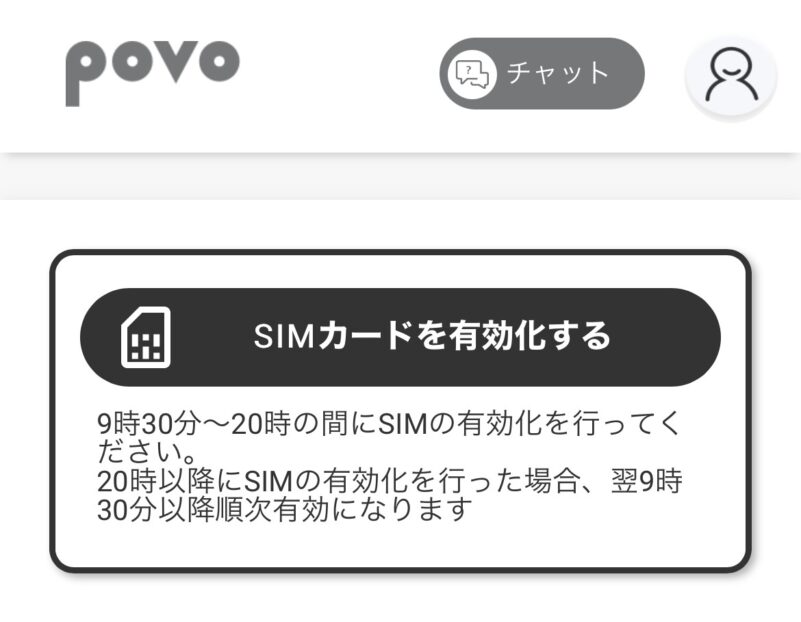
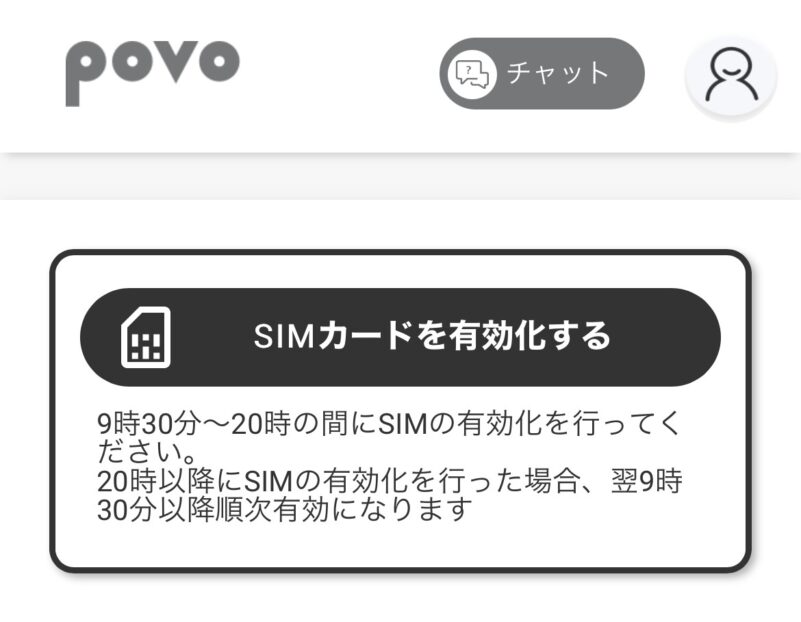
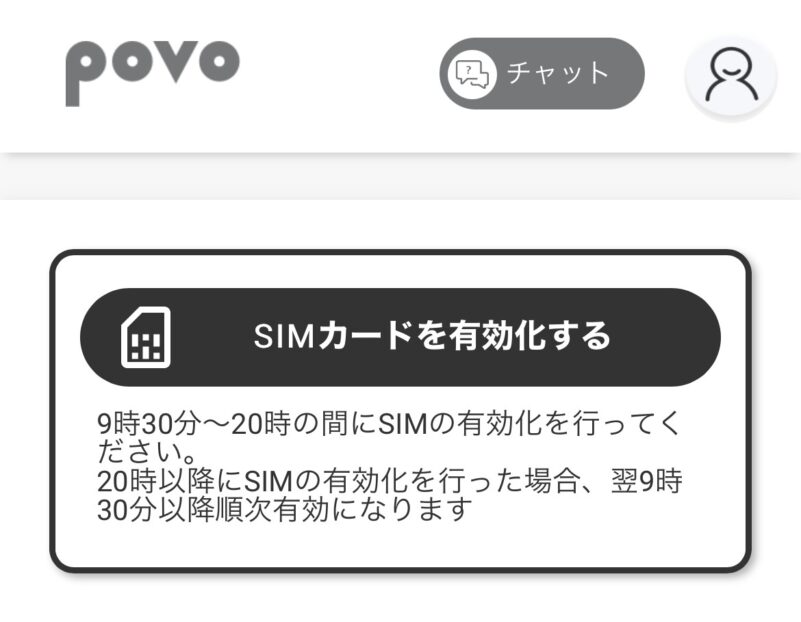



有効化されると以下のような画面になり、無事povo回線開通になります。
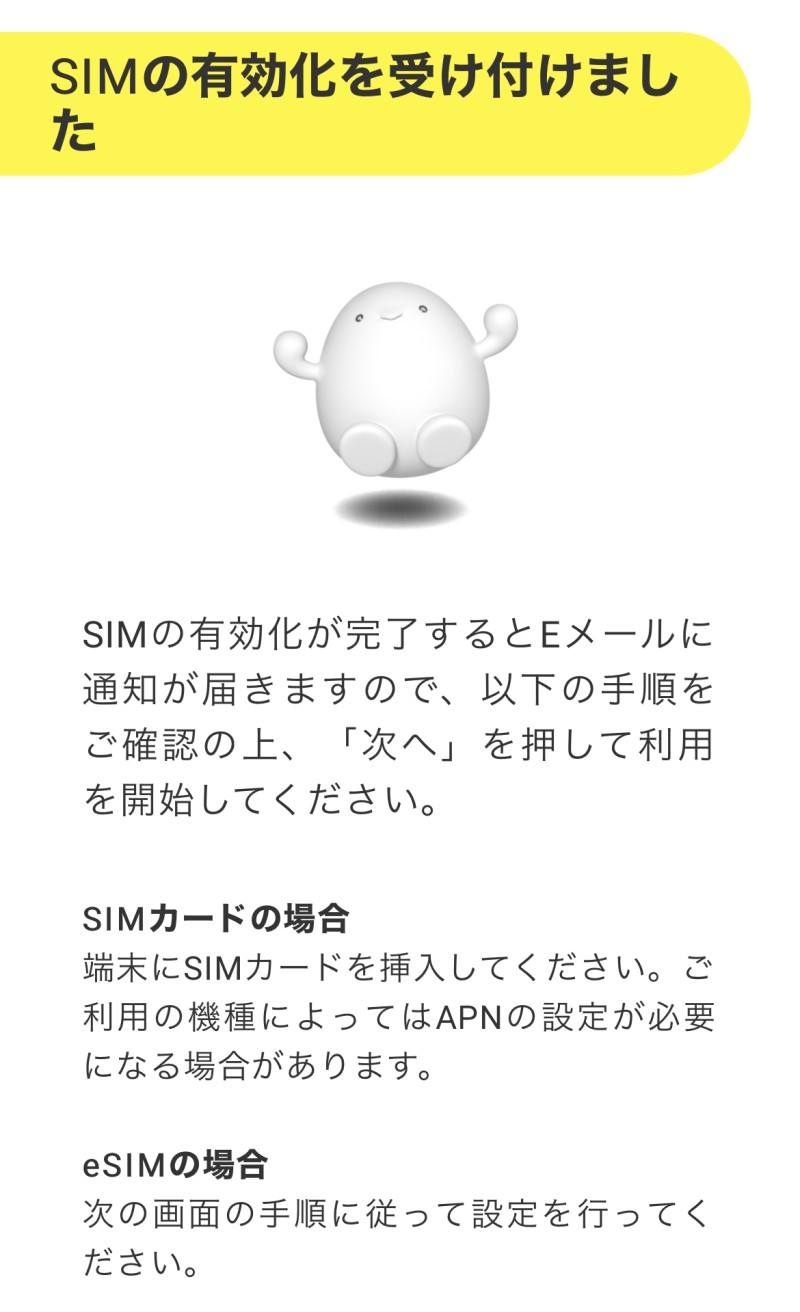
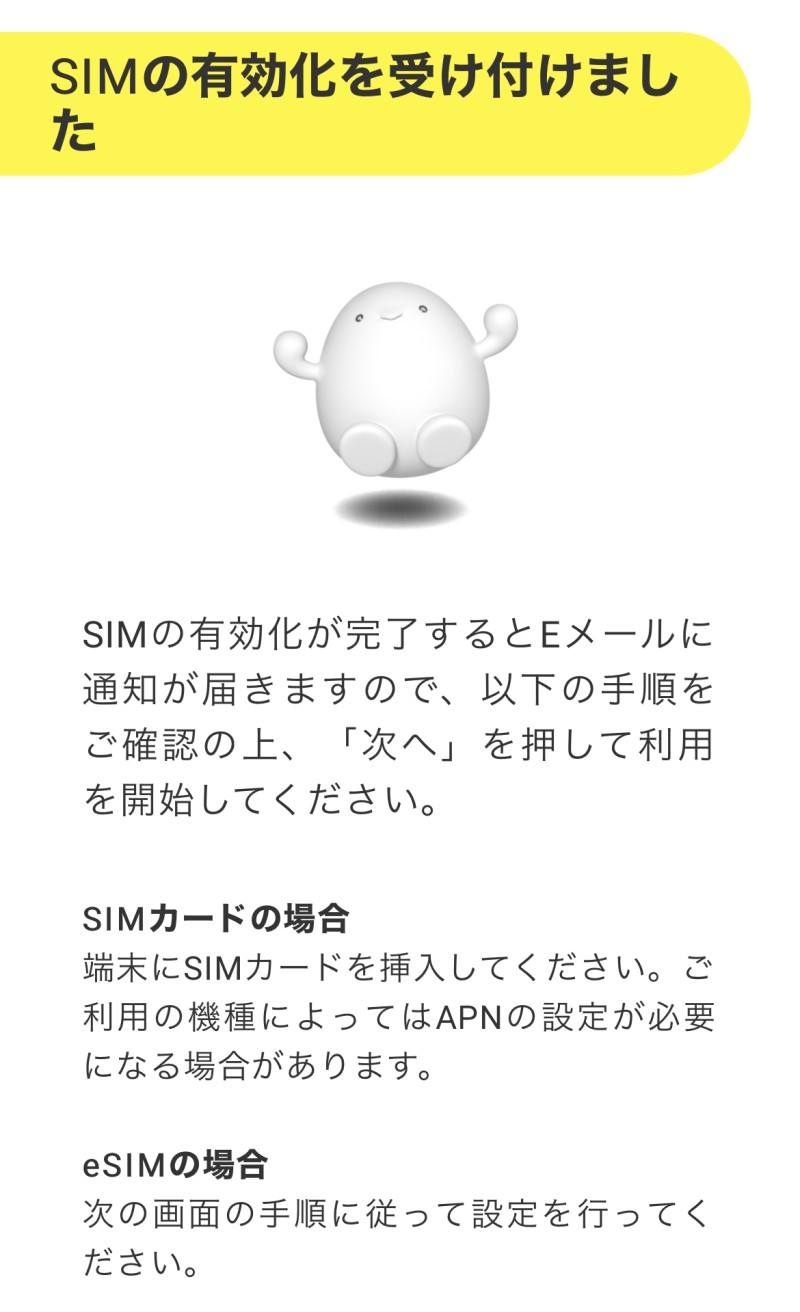
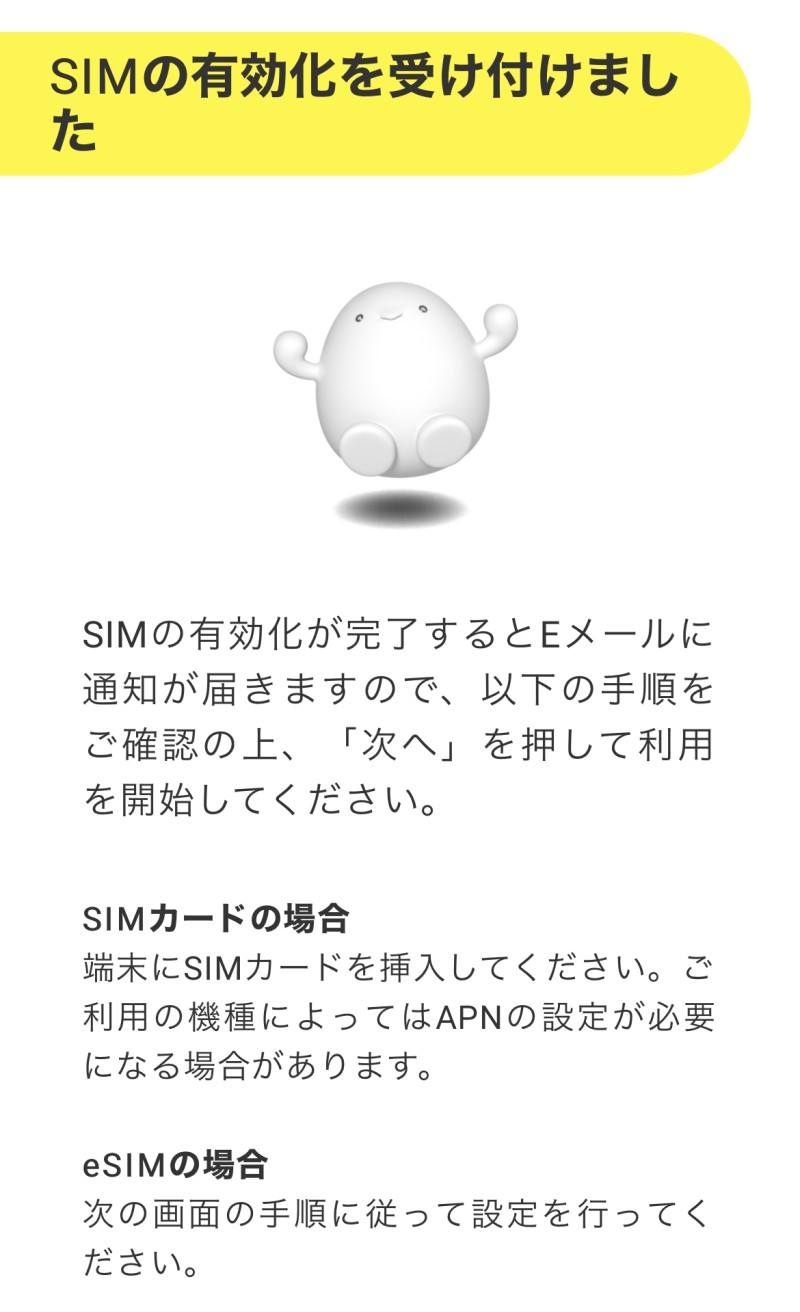
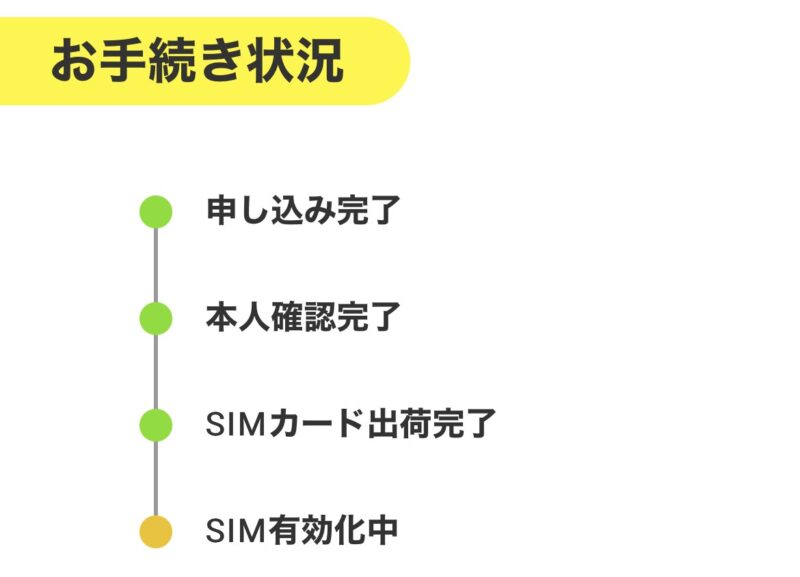
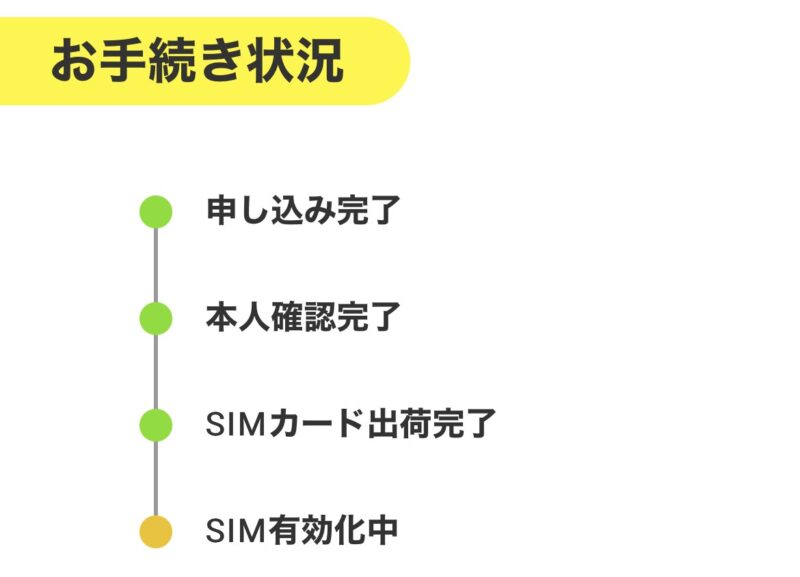
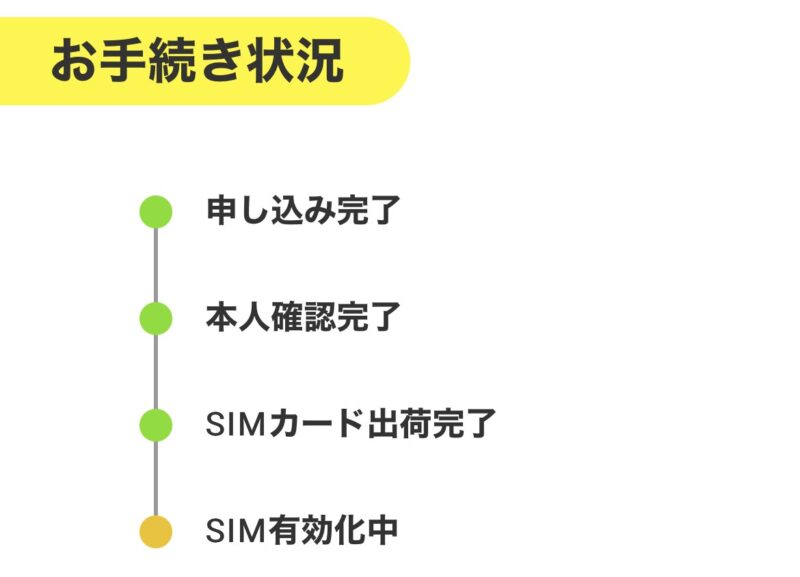
この時点でpovoから「【povo】povoのご利用開始のお知らせ」と「【povo】契約書面発行のご案内」という件名のメールが届き、正式にpovoのサービス開始となります。
開通手順➁.SIMカードをスマホのSIMスロットに差す⇒ANP設定で完了
eSIMで申し込んだ場合でなければ、届いたSIMカードをスマホに差していきます。
スマホの原電を切った後に、同封されているSIMピンをスマホの横の小さい穴に差すとSIMスロットが出てくるので、SIMカードの向きを合わせて差し込みます。



最後に、povoのネットワークを掴むためにスマホ側にANP設定をしていきます。
iPhoneの場合は、iOS15以上へOSのアップデートしてあればANP設定不要でpovoのネットワークを掴めます↓
◆iPhoneの場合
・iOS15以上にOSアップデートをするとAPN設定不要でご利用いただけますのでOSアップデートを実施ください。
※iOS14.5以上15未満の場合はキャリア設定のアップデートが併せて必要です。([設定]>[一般]>[情報]でキャリアが46.1以上になっていることを確認してください。)
※iOS15以上にアップデートができない場合は、Wi-Fiに接続後、こちらをpovoご利用端末でタップしてAPN設定プロファイルをダウンロードし、APN設定のインストールを完了させてください。
Android機種の場合はANP設定が必要なので以下の手順でpovoのネットワークを掴むためのANP設定を完了させます↓
◆Androidスマートフォンの場合
APN設定を行ってください。今までauでお使いのAndroidスマートフォンもほとんどの場合、APN設定が必要です。
<APN設定手順>
[設定]>[ネットワークとインターネット]>[モバイルネットワーク]>[詳細設定]>[アクセスポイント名]>[新しいAPN]または[+]をタップし、以下のAPN設定項目を入力後、[保存]を必ず行い、「povo2.0」のAPNを選択してください。
※ご利用の機種により項目名の表示等が異なる場合があります。端末の取扱説明書にてご確認ください。
・入力いただくAPN設定項目
[名前]povo2.0
[APN]povo.jp
[APNプロトコル]IPv4/IPv6
※その他の項目は入力不要です。
今回はiPhoneだったので特にANP設定は不要で、無事以下のようにpovo回線を掴むことができるようになりました↓
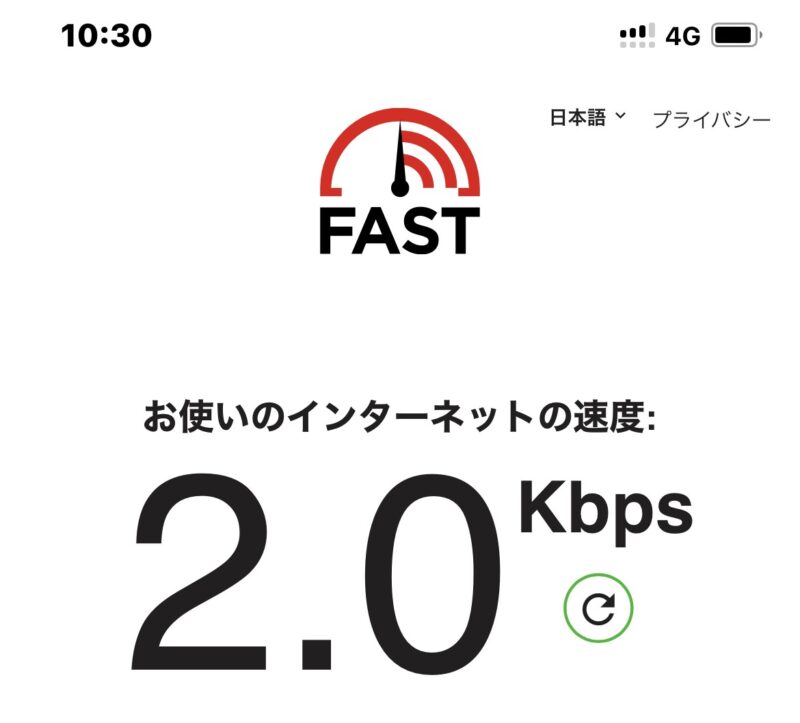
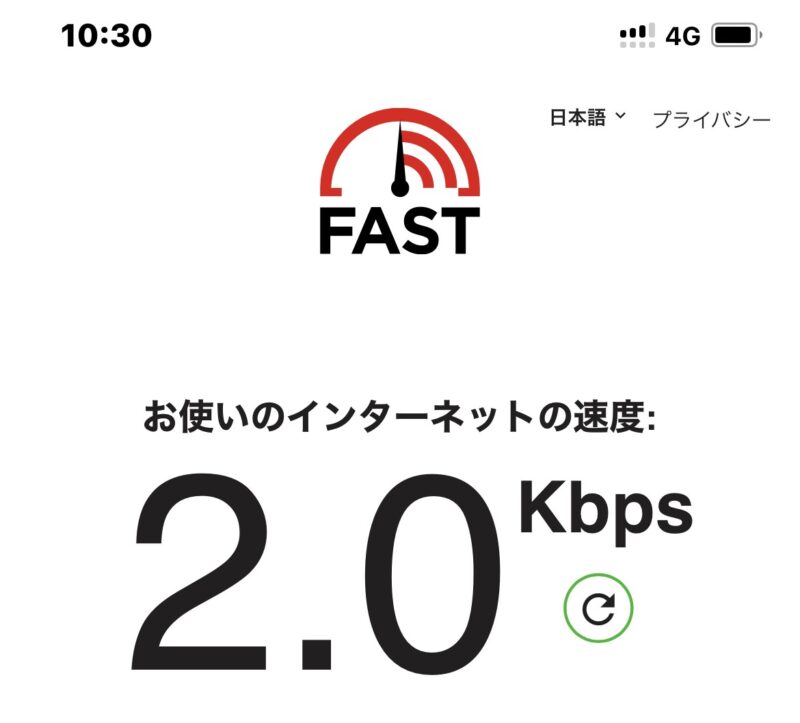
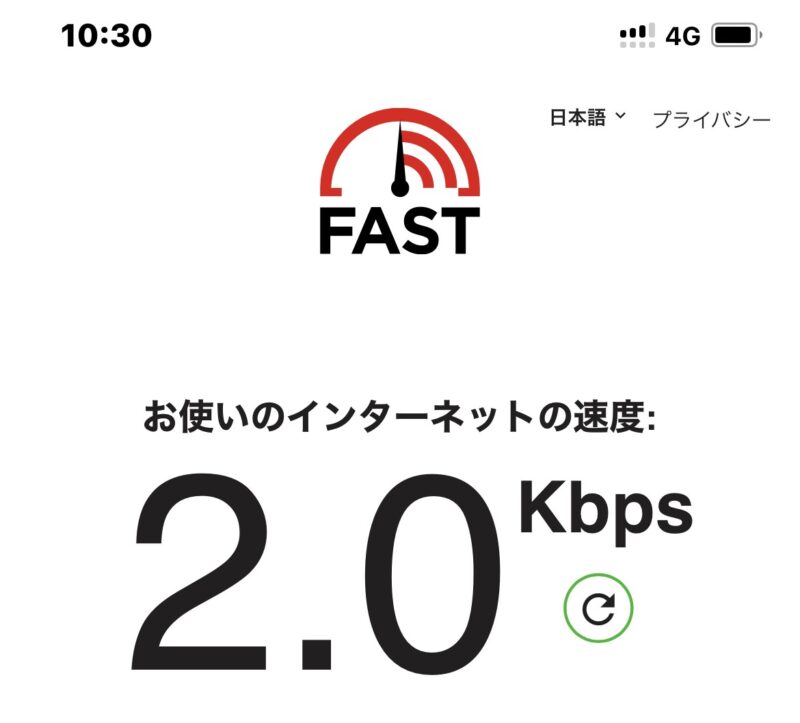
povoはトッピングしないと通信速度はとんでもなく遅く、実測値2Kbpsとウェブページすら中々開けませんので、povo2.0アプリからトッピングを課金しましょう。